Windows下数据资源公开访问之环境搭建方法(2023.1.2)
Posted jing_zhong
tags:
篇首语:本文由小常识网(cha138.com)小编为大家整理,主要介绍了Windows下数据资源公开访问之环境搭建方法(2023.1.2)相关的知识,希望对你有一定的参考价值。
Windows下数据资源公开访问之环境搭建方法(2023.1.2)
1、需求分析
Web开发者和客户在很多情况下都会从网络上下载资源文件,如安装包文件(.iso、.exe、.msi)、依赖库文件(.dll、.lib)、压缩文件(.zip、.rar、.tar.gz)、图片文件(.png、.jpg、.gif、.ico、.tif、.mat)、表格文件(.xls、.xlsl、.csv)、文本文件(.txt、.dat、.json)、代码文件(.c、.cpp、.h、.hpp、.java、.py、.m、.cs、.js、.scala、.bat、.cmd),而网络上的各类文件(本质为数据)均可称之为资源Resource,之所以能够被网友下载,是因为这些文件寄存在网络服务器上,它们被放置在服务器特定的文件夹下,通过统一资源定位符URL或统一资源索引URI来标识,以便用户进行下载,当然对于image图片或json文本或pdf文档等数据可支持浏览器在线查看。注:这里关注的仅仅是数据资源,暂不讨论模型计算资源和服务资源。
有一天,开发者或者企业想要给客户分享资源,当然这里仅讨论公开的资源,这些资源需要寄宿到一个Web服务器上,这时开发者应该如何去实现呢?
2、常用的解决方案
当然,想要解决数据资源公开访问的问题,可从以下两个方面入手:(1)开发者和工程师自己写一个服务器容器,将本地文件挂靠在其中;(2)依托现有的网络服务器,通过本地部署,将资源文件及数据安置其中。 毋庸置疑的是,这两种方式在最终呈现给用户时,都需要使用接受工信部备案的公网IP来让广大客户公开访问,有经济能力的个人或企业会购买域名,这样将域名与公网IP进行绑定,就可直接利用域名地址拼接服务器资源URL为用户提供访问和下载服务。
2.0 前提环境(Java + Node)
本文所提到的解决方案涉及Java环境和Nodejs运行时环境,对于Java环境,可安装Java 8或Java 11;对于Nodejs直接安装即可,版本不要太低。Java 11+Nodejs为本文的测试环境。
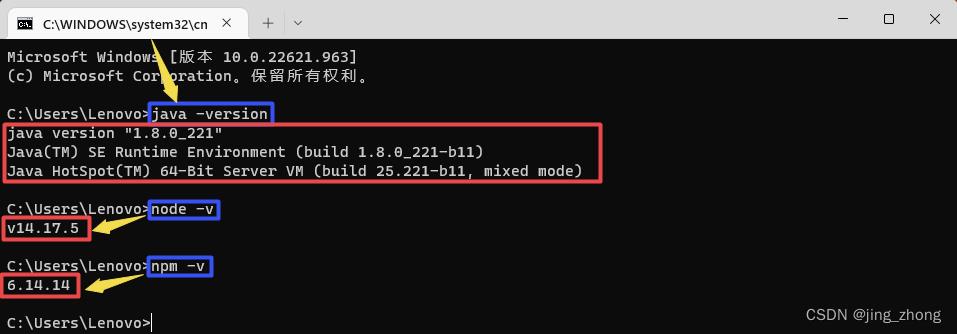
| 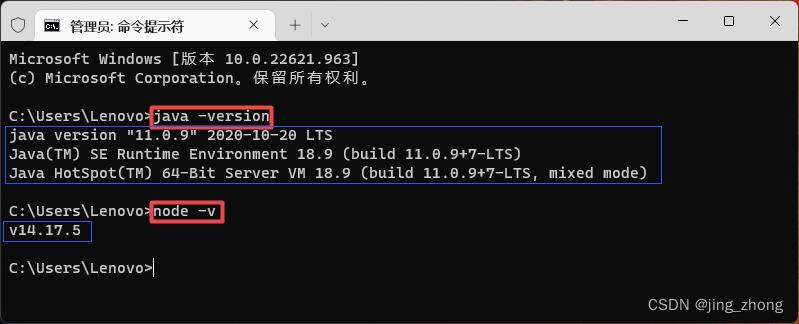
|
2.1 方案一:利用现有服务器容器(以Tomcat为例)
Tomcat作为强大的开源服务容器,一直以来深受广大开发者的喜爱。随着版本的不断更新,Tomcat的版本也需要与Java版本相适配。
2.1.1 下载Tomcat并解压
到Tomcat官网下载免安装版压缩包文件,下载完成后解压,这里解压到了E:\\jing_zhong\\apache-tomcat-11.0.0-M1文件夹。
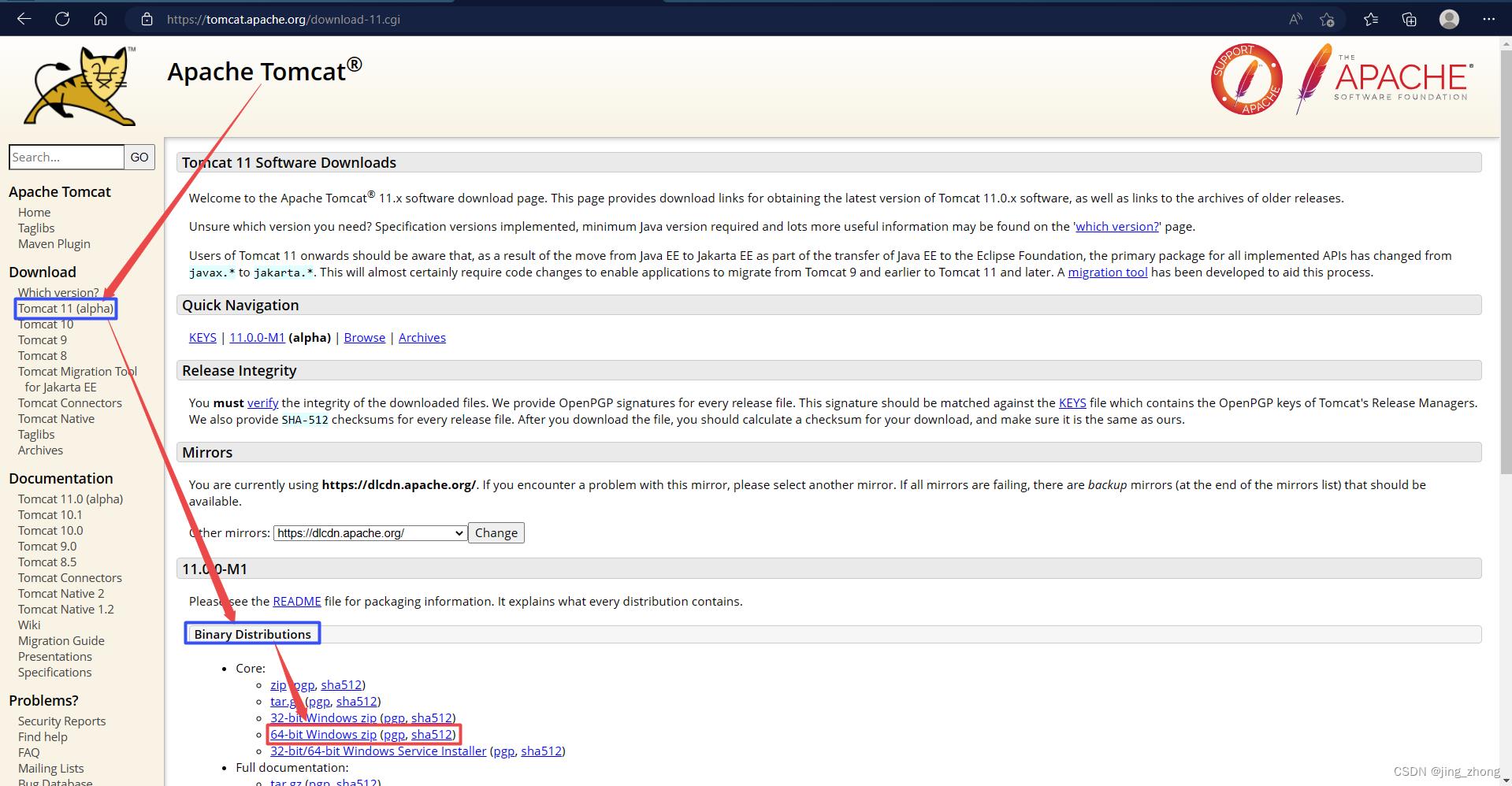

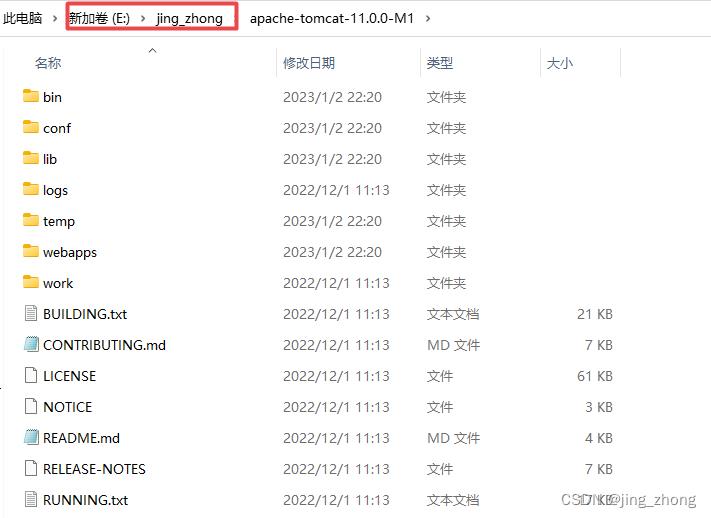
2.1.2 配置系统环境变量
点击计算机(我的电脑)>>>右键>>>属性>>>高级系统设置>>>环境变量,设置系统环境变量JAVA_HOME、CATALINA_HOME 、CATA_LINA_BASE为E:\\jing_zhong\\apache-tomcat-11.0.0-M1(注:Tomcat解压文件夹),在配置好上述变量后,可以利用键盘组合键Win+R打开cmd命令行窗口,通过输入如下命令来检查系统变量是否设置生效:
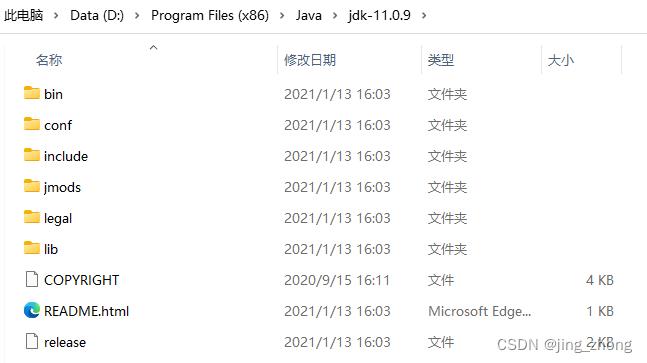
| 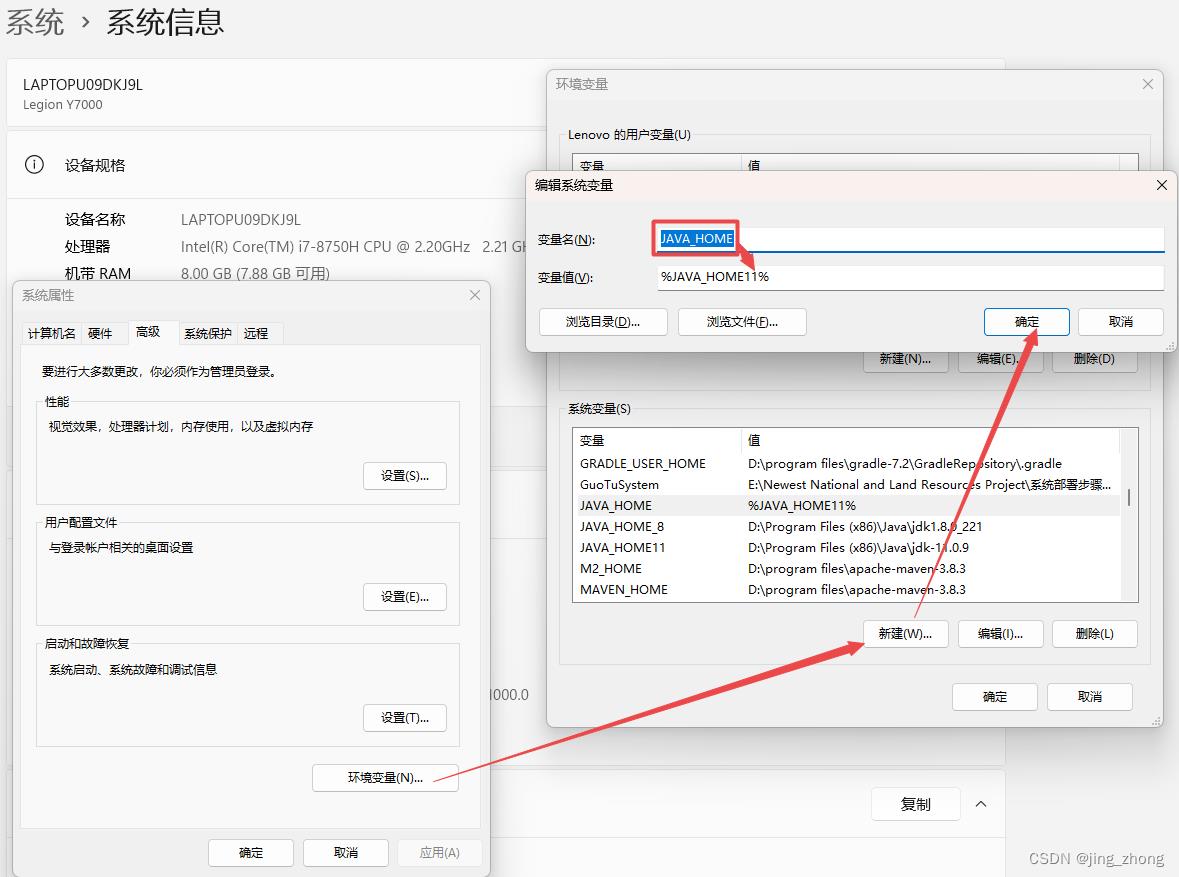
|
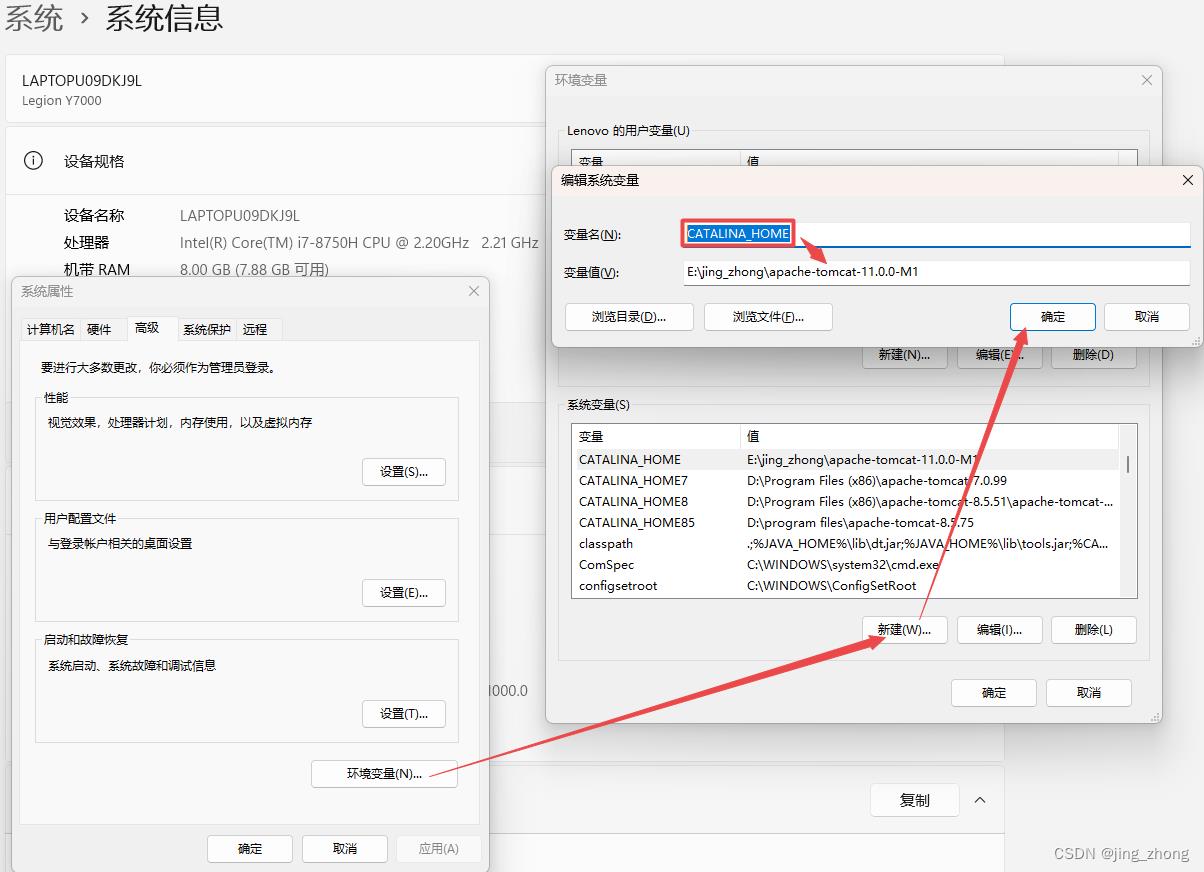
| 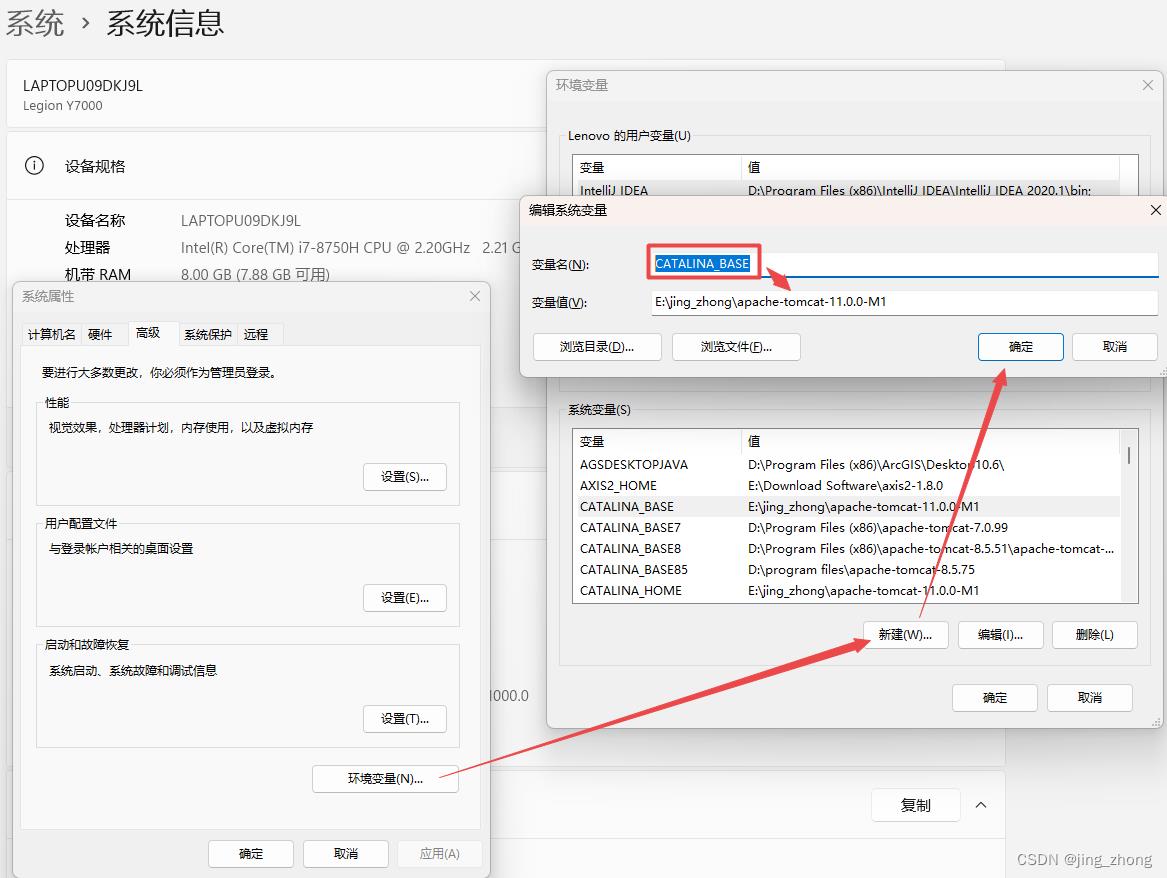
|
这里我选择的tomcat v11.0.0必须使用Java 11,而不能使用Java 8,Win+R打开命令行窗口,依次输入命令echo %JAVA_HOME%、echo %CATALINA_HOME%、echo %CATALINA_BASE%来测试环境变量是否配置成功,如果成功则如下图所示:
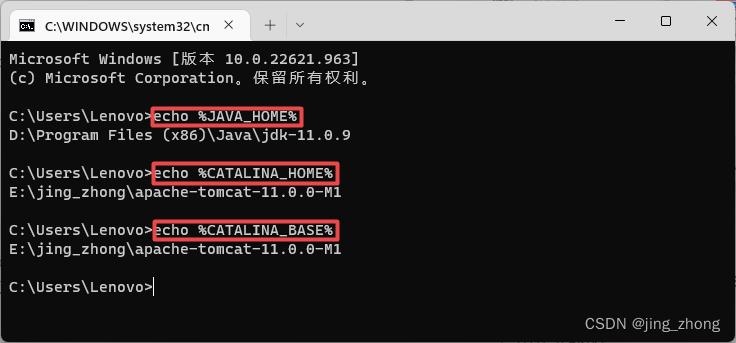
2.1.3 修改Tomcat服务器配置文件并启动
在添加完系统环境变量后,还需要对Tomcat服务器的相关配置进行修改,具体内容如下:
打开conf目录下的logging.properties文件,在 java.util.logging.ConsoleHandler.encoding = UTF-8后添加以下代码可设置Tomcat服务器在控制台显示中文乱码的问题;
java.util.logging.ConsoleHandler.encoding = GBK
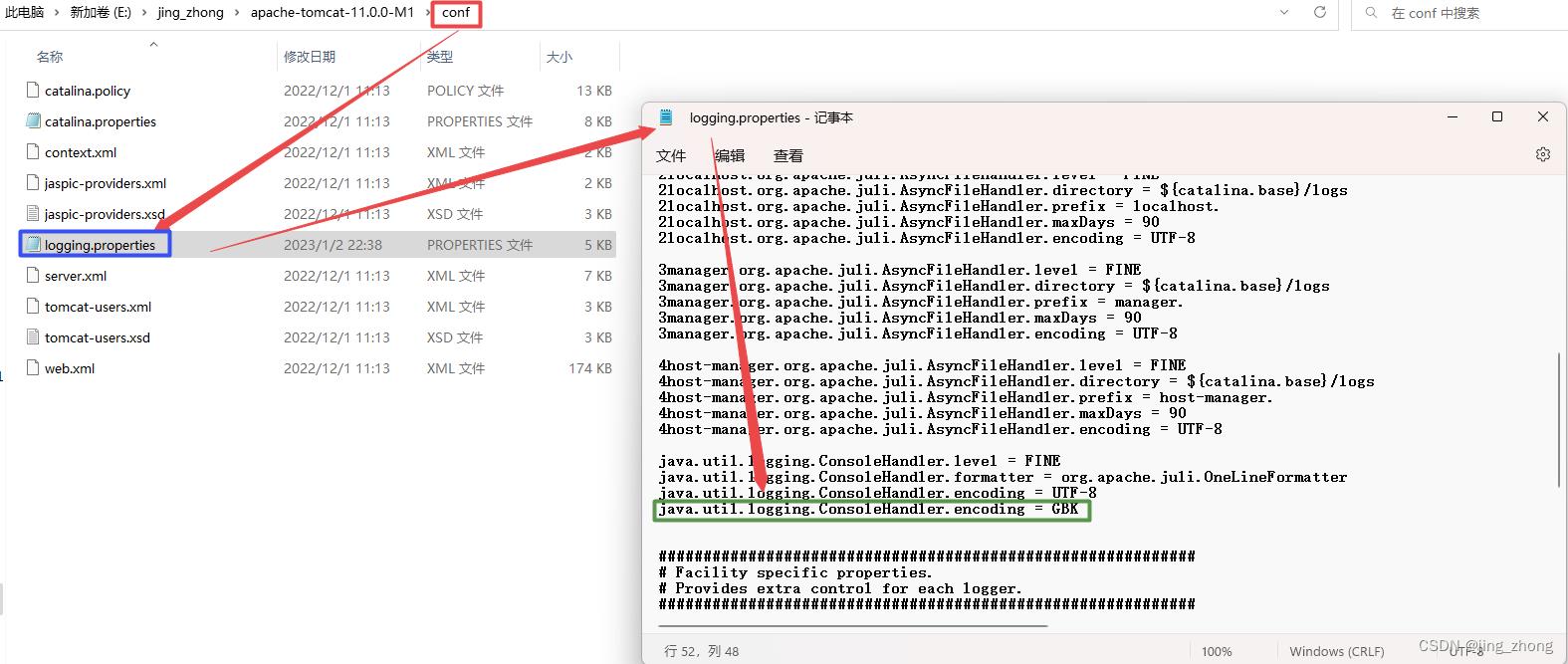
打开conf目录下的server.xml文件,找到Connector标签下的port属性,将默认端口8080改为8084;
默认端口为8080
<Connector port="8080" protocol="HTTP/1.1"
connectionTimeout="20000"
redirectPort="8443" />
修改端口为8084
<Connector port="8084" protocol="HTTP/1.1"
connectionTimeout="20000"
redirectPort="8443" />
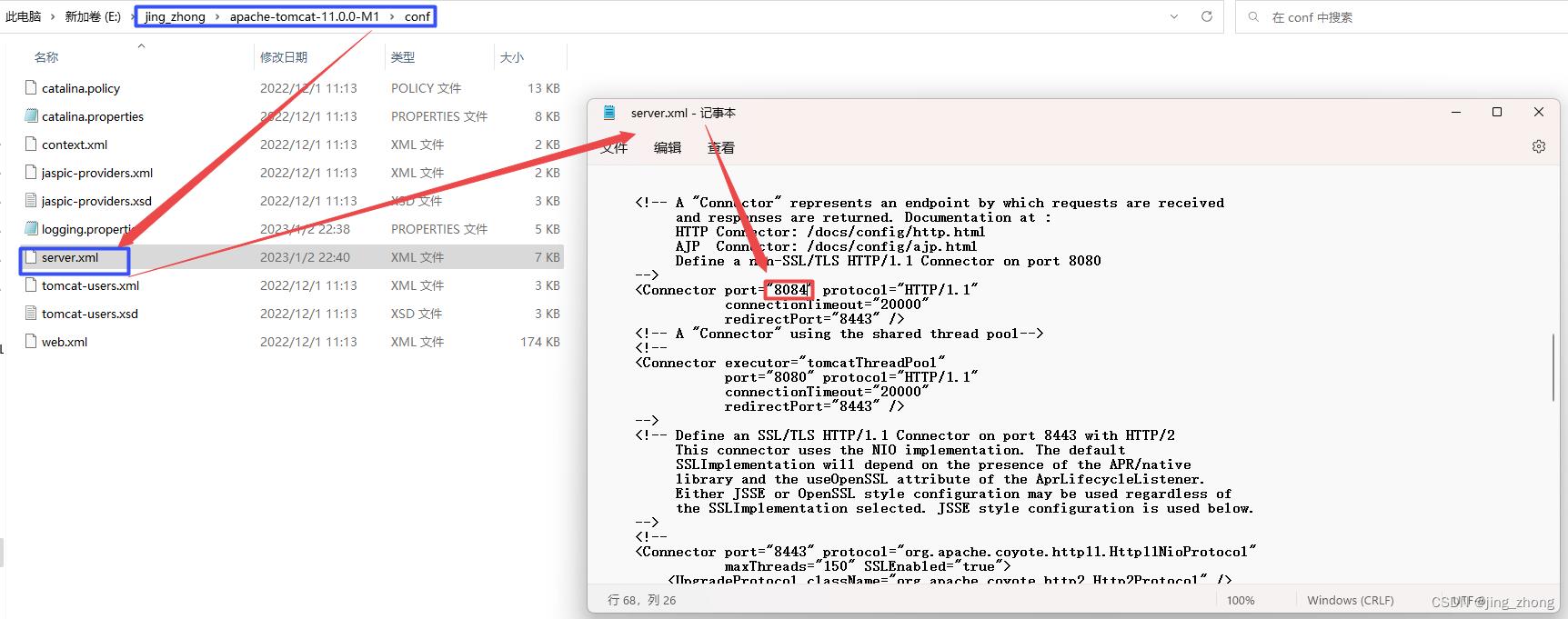
打开conf目录下的server.xml文件,向内部添加虚拟路径映射,在文件最后添加如下代码:
<Context path="/jing_zhong" docBase="E:/jing_zhong/gulp-learn/Build/Documentation" reloadable="false" ></Context>
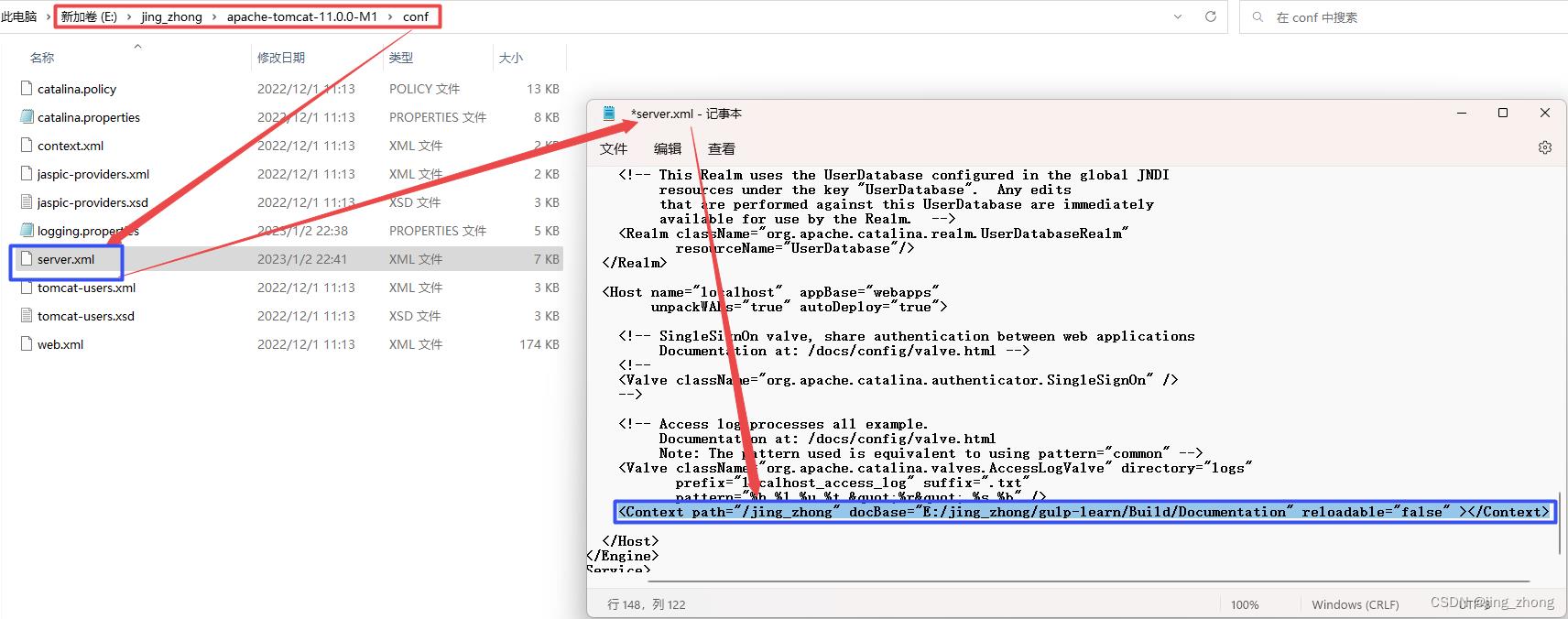
打开conf目录下的web.xml文件,将listings的值由false修改为true。
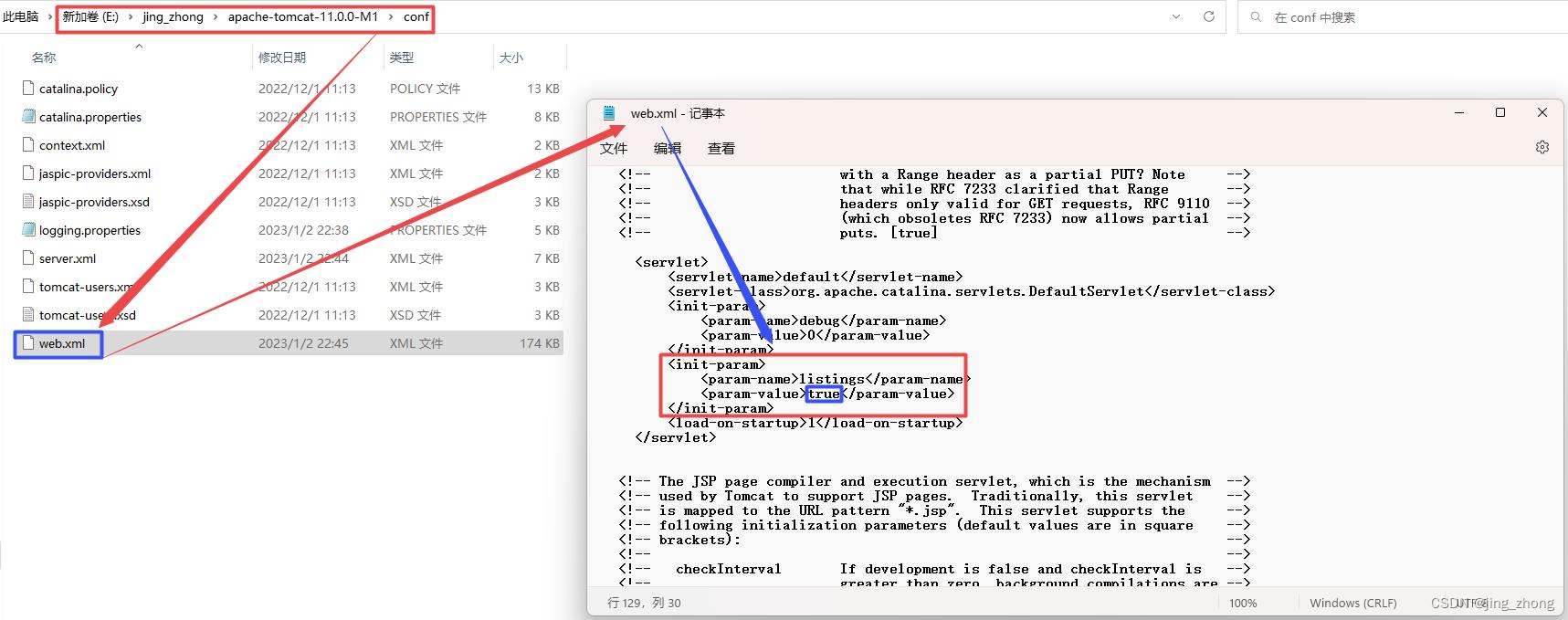
最后双击bin目录下的startup.bat来启动Tomcat服务器,然后打开浏览器访问资源文件地址即可。
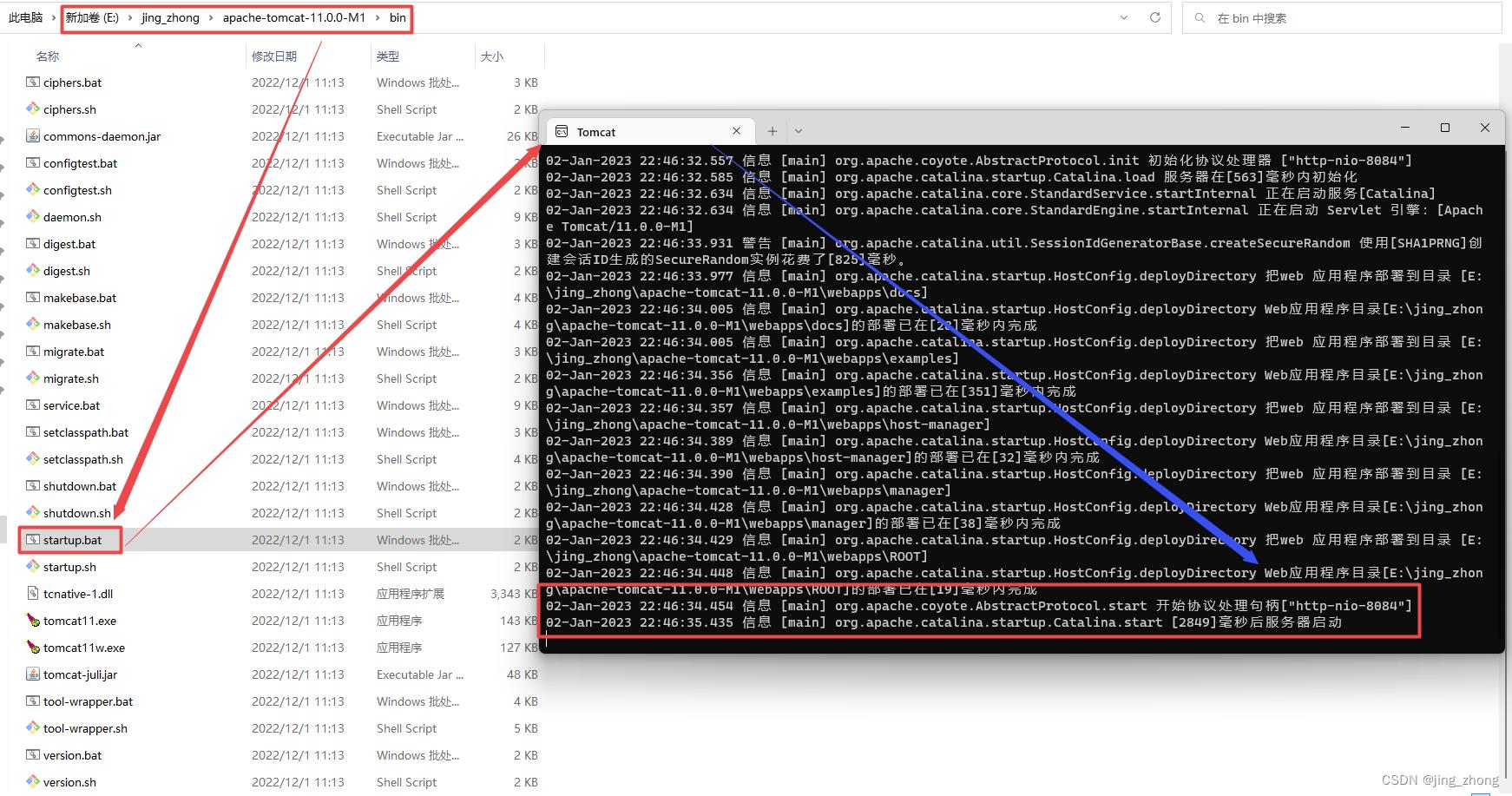
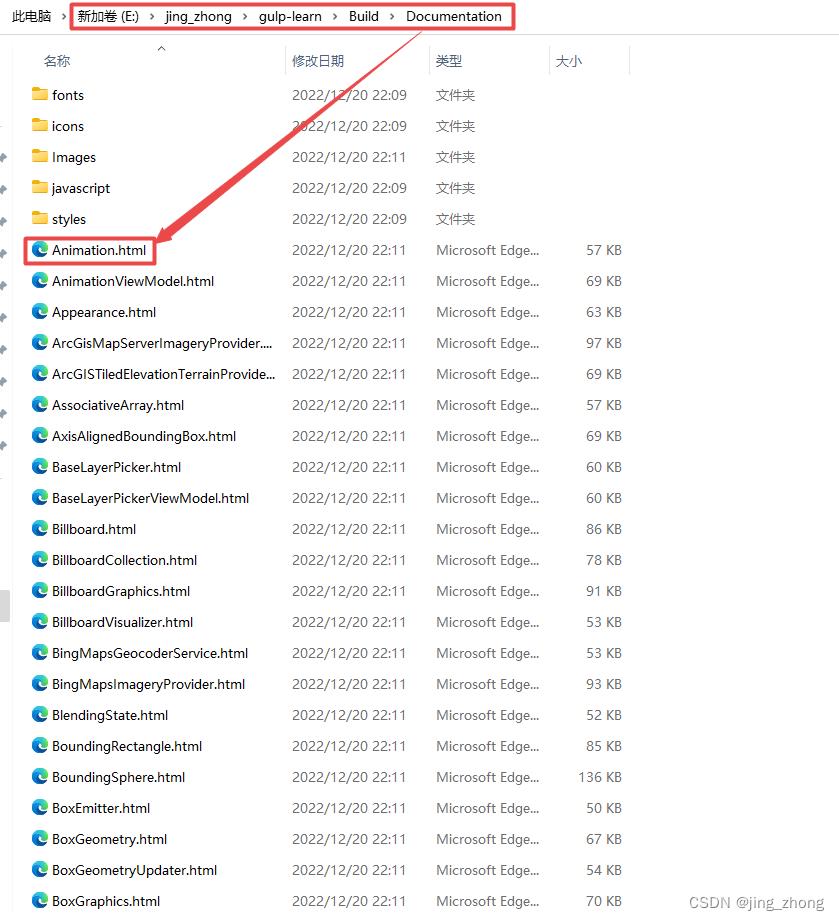
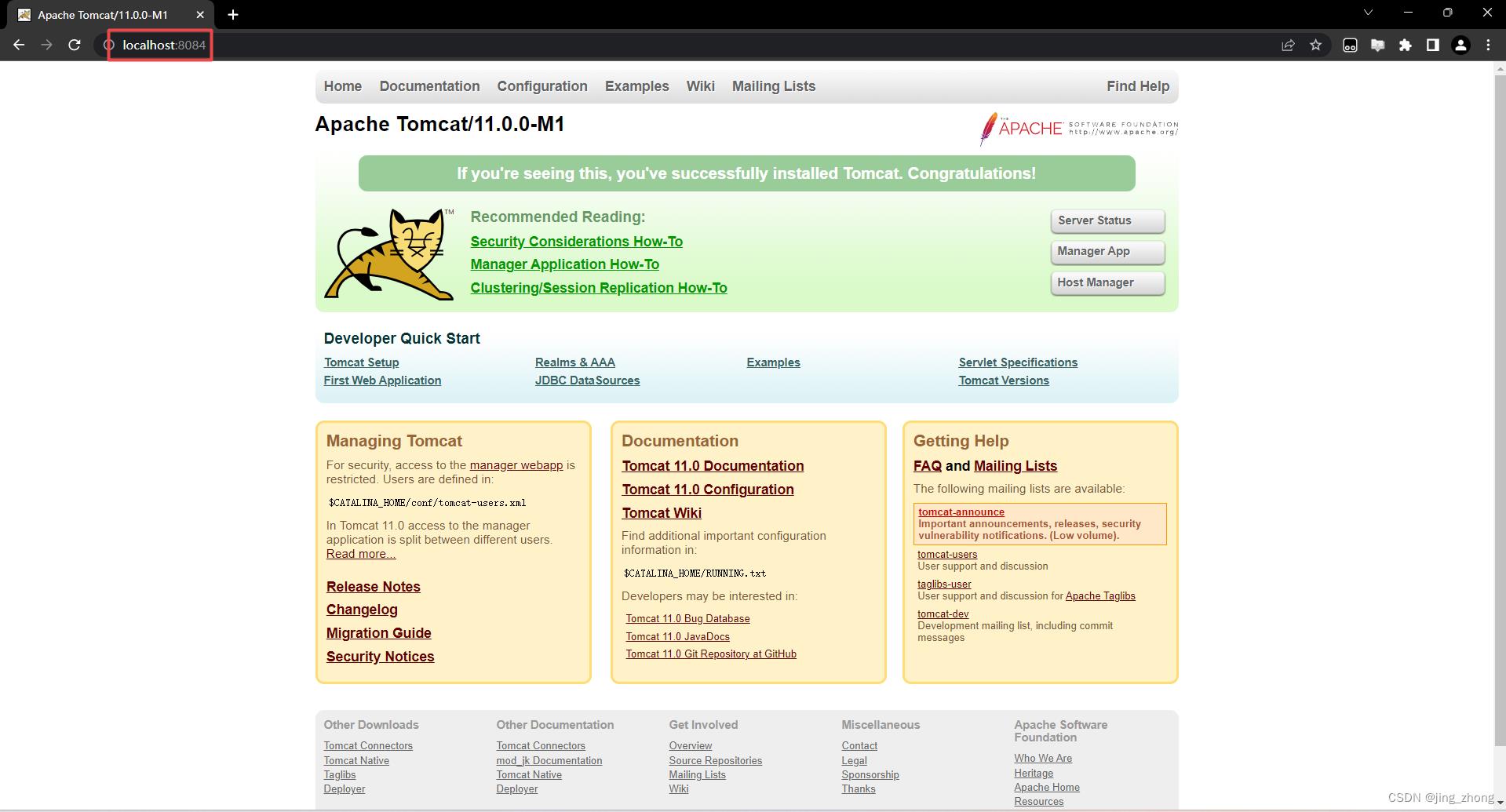
| 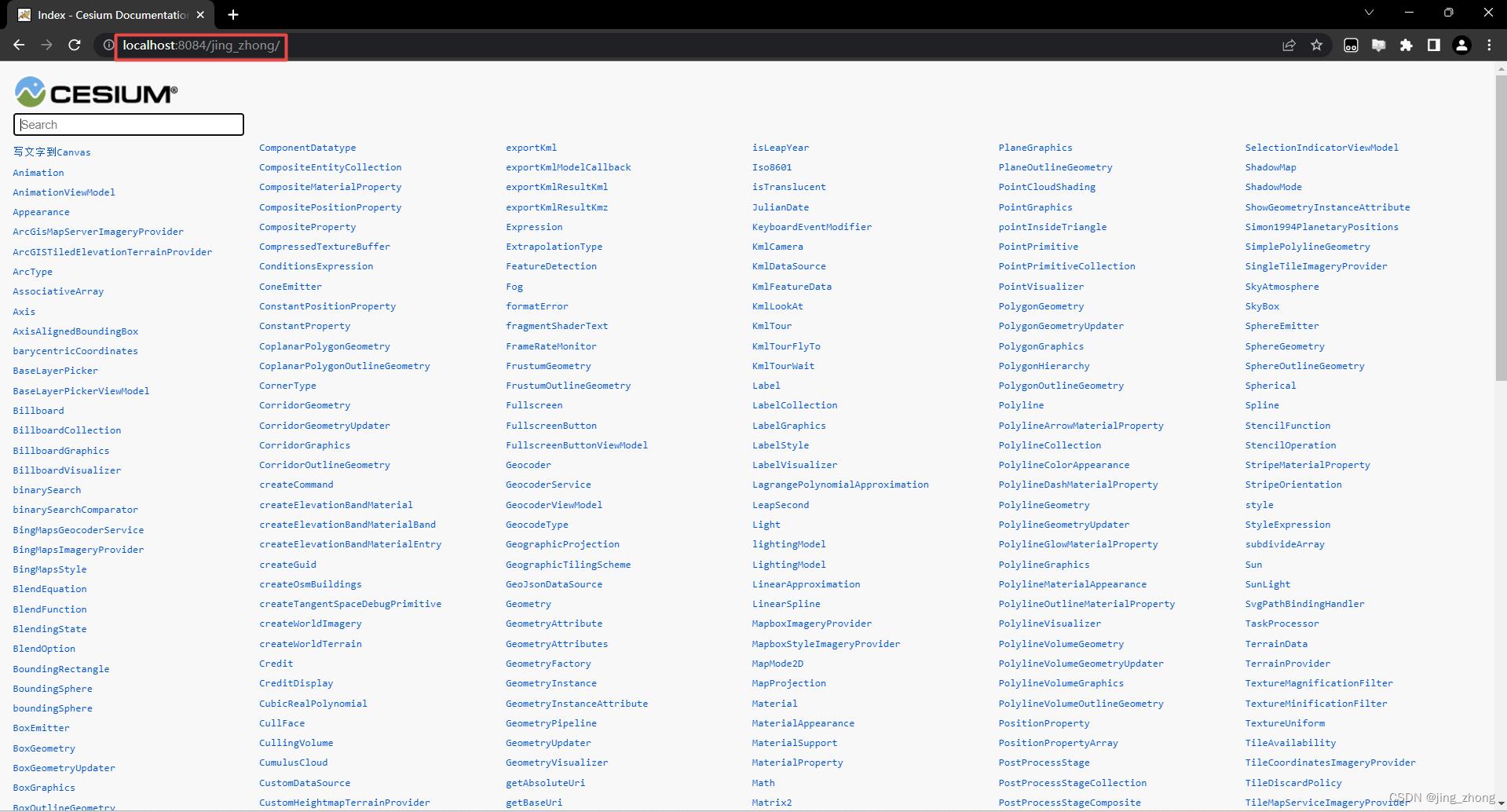
| 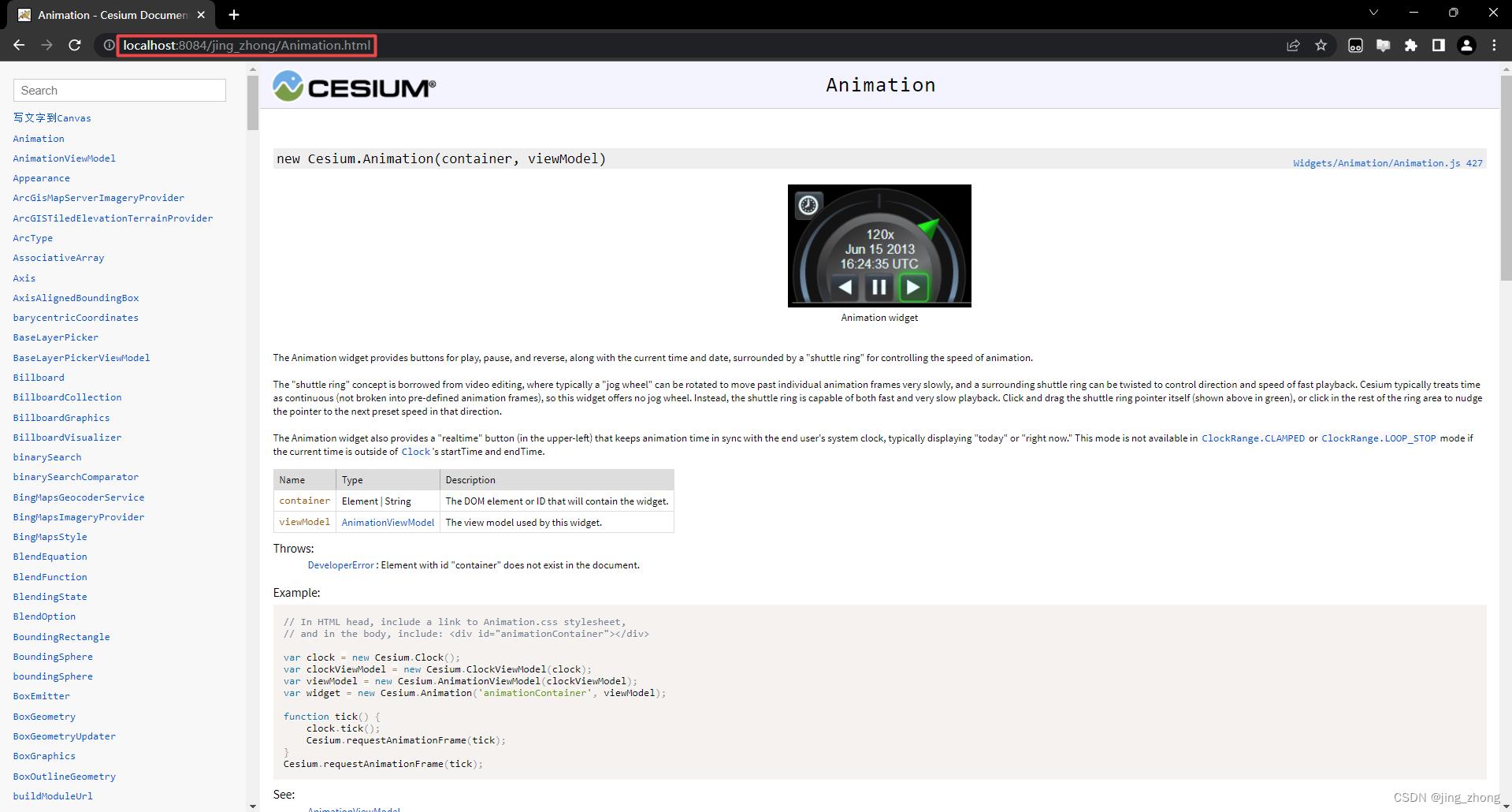
|
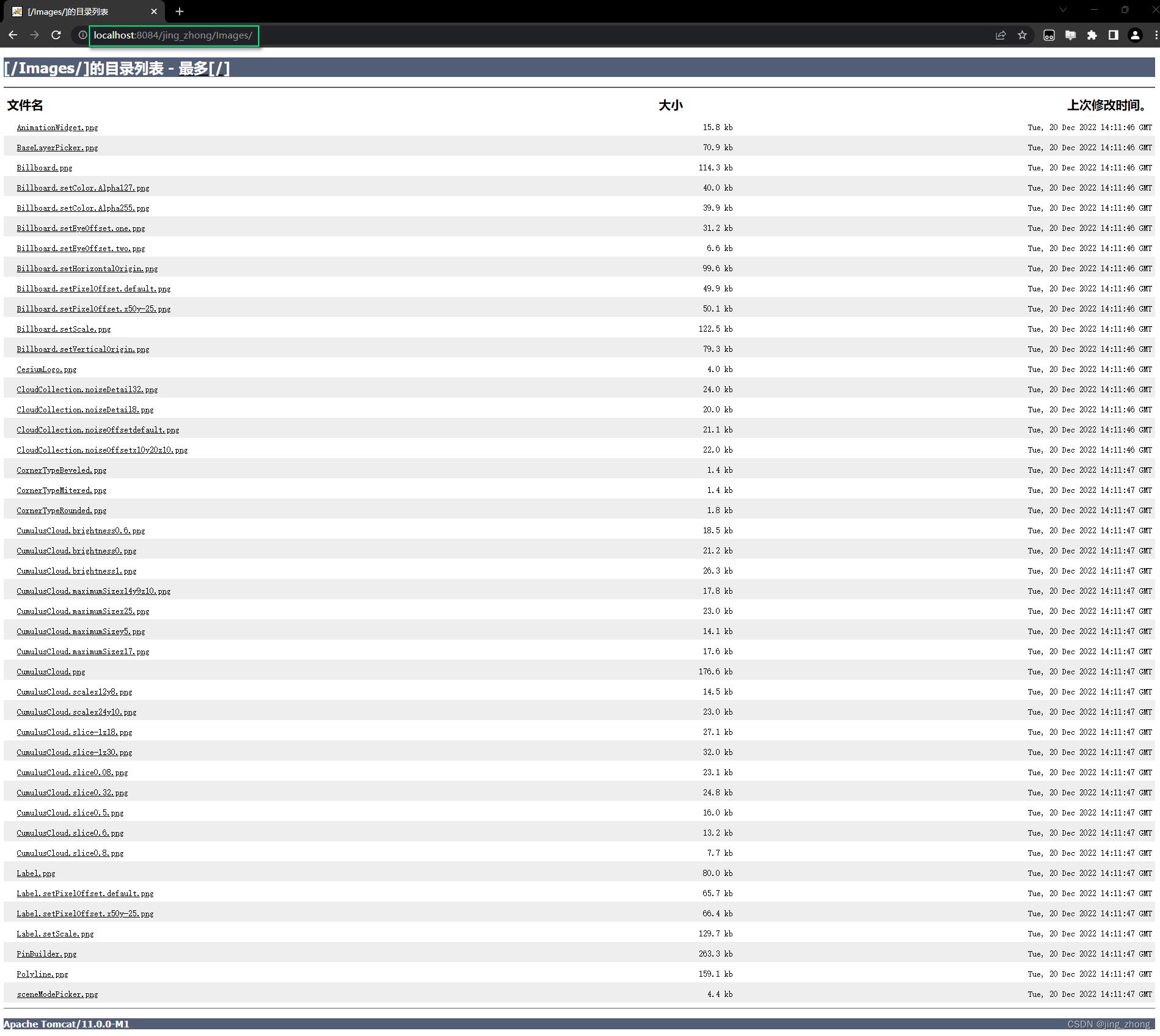
| 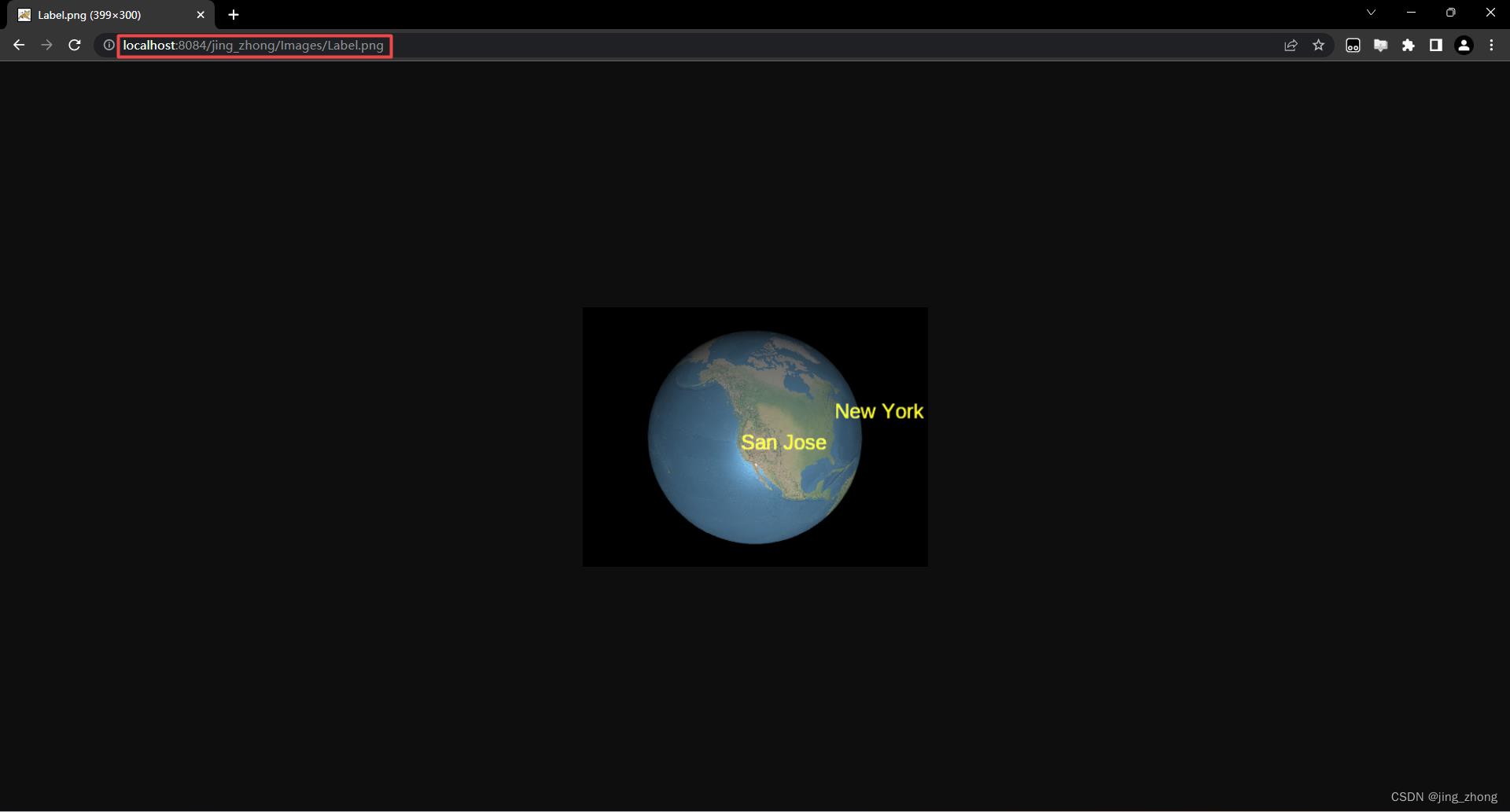
| 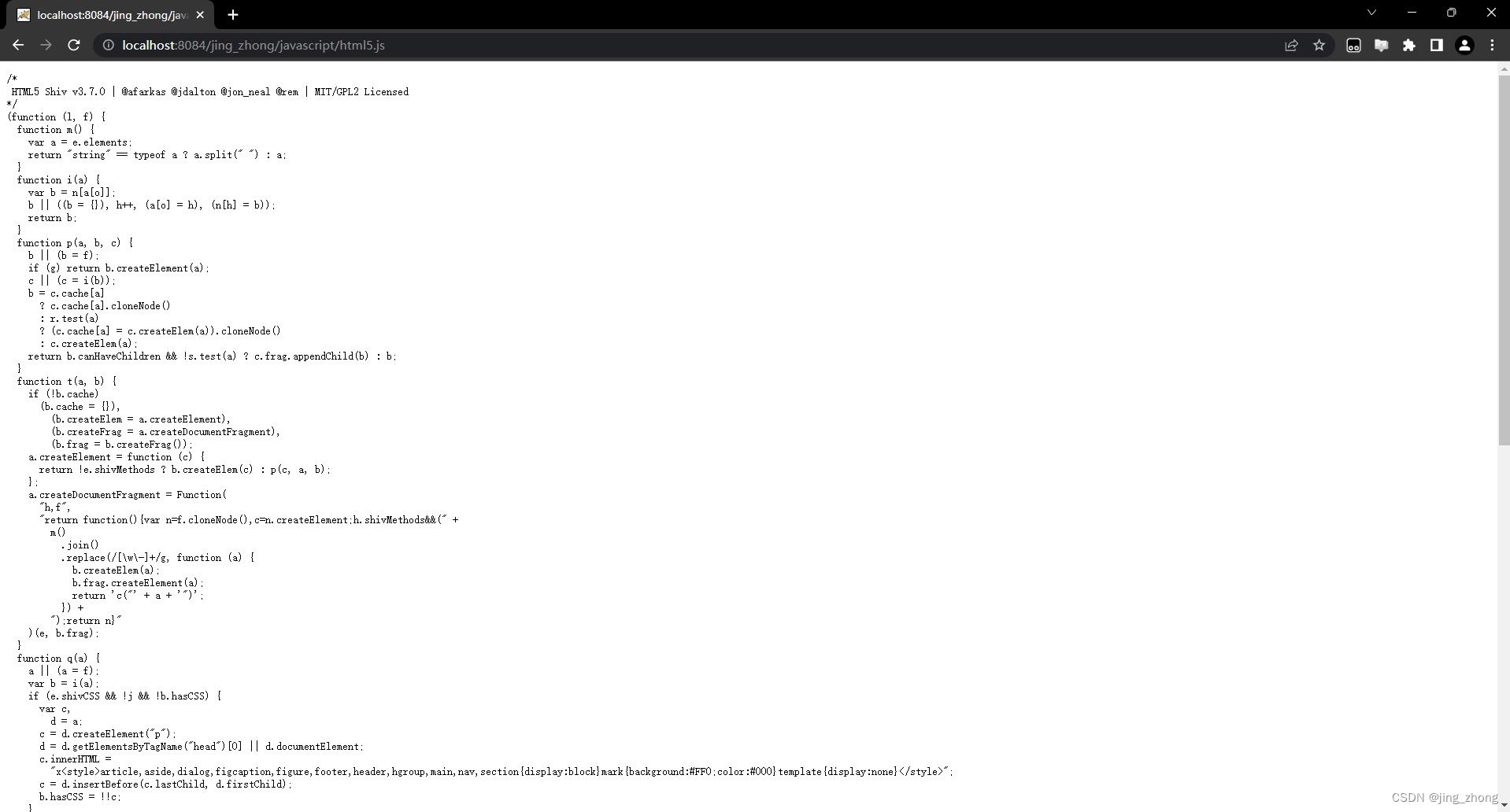
|
2.2 方案二:自己搭建服务器容器
这里所谓的自己搭建服务器并不意味着从底层开始写,那样工作量庞大且对技能要求较高,同时缺乏高效性和实时性,短期很难实现,因此还是借助Web应用作为服务器来放置数据资源以提供给用户进行访问,下面主要以Vue和Express为例来进行介绍。
2.2.1 Vue
作为一个优秀的前端开发框架,Vue毫无疑问受到广大开发者的一致好评,并且有着遍地开花的广泛应用。
2.2.2.1 Node全局安装Vue和Webpack依赖
利用命令npm install --global vue和 npm install --global webpack来在全局安装Vue和Webpack,然后Win>+R打开命令行窗口,输入以下命令来验证依赖包是否安装成功:
node -v
vue -V
webpack -v
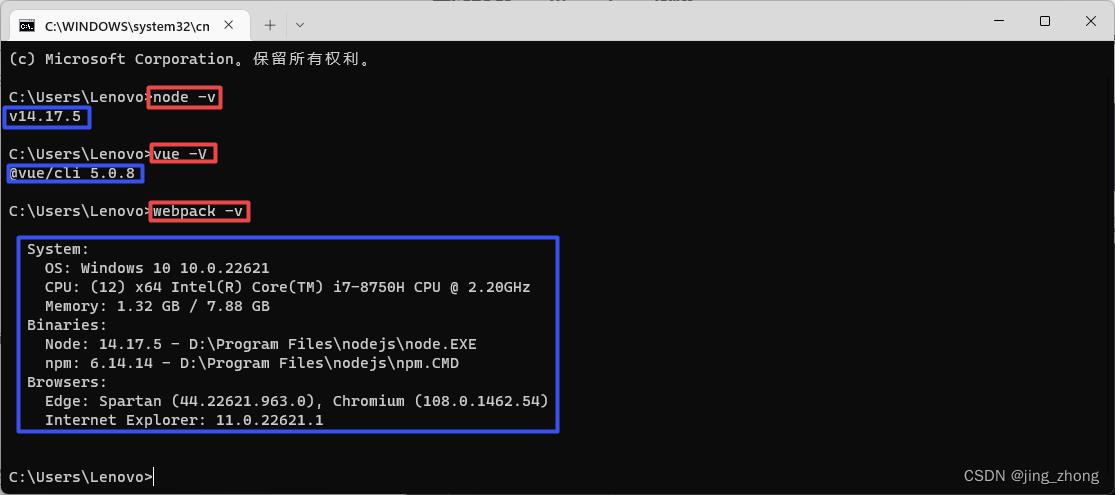
2.2.2.2 Vue项目初始化构建
在Vue和Webpack安装成功后,同样在命令行窗口进入自己所选的文件夹,输入如下命令(含初始化项目+进入项目文件夹+启动项目)快速搭建一个以Webpack为构建的Vue项目。
vue init webpack test-Vue
cd test-Vue
npm run dev
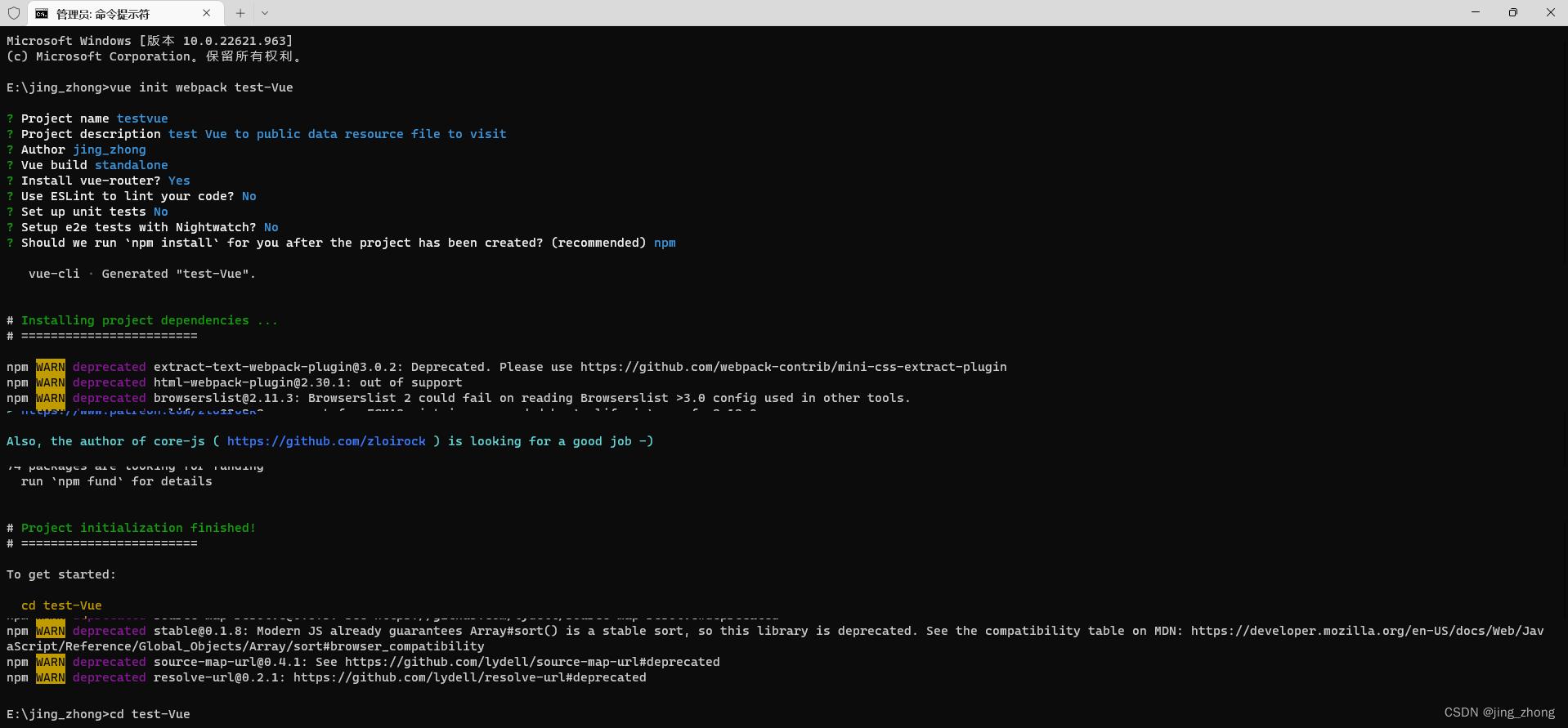

2.2.2.3 复制文件到static目录重启访问
用记事本打开config文件夹下的index.js,将默认端口号8080修改为8085,如下图所示:
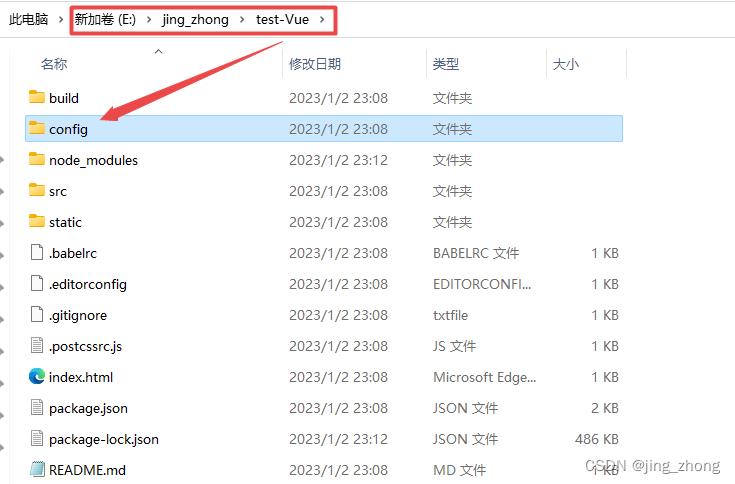
| 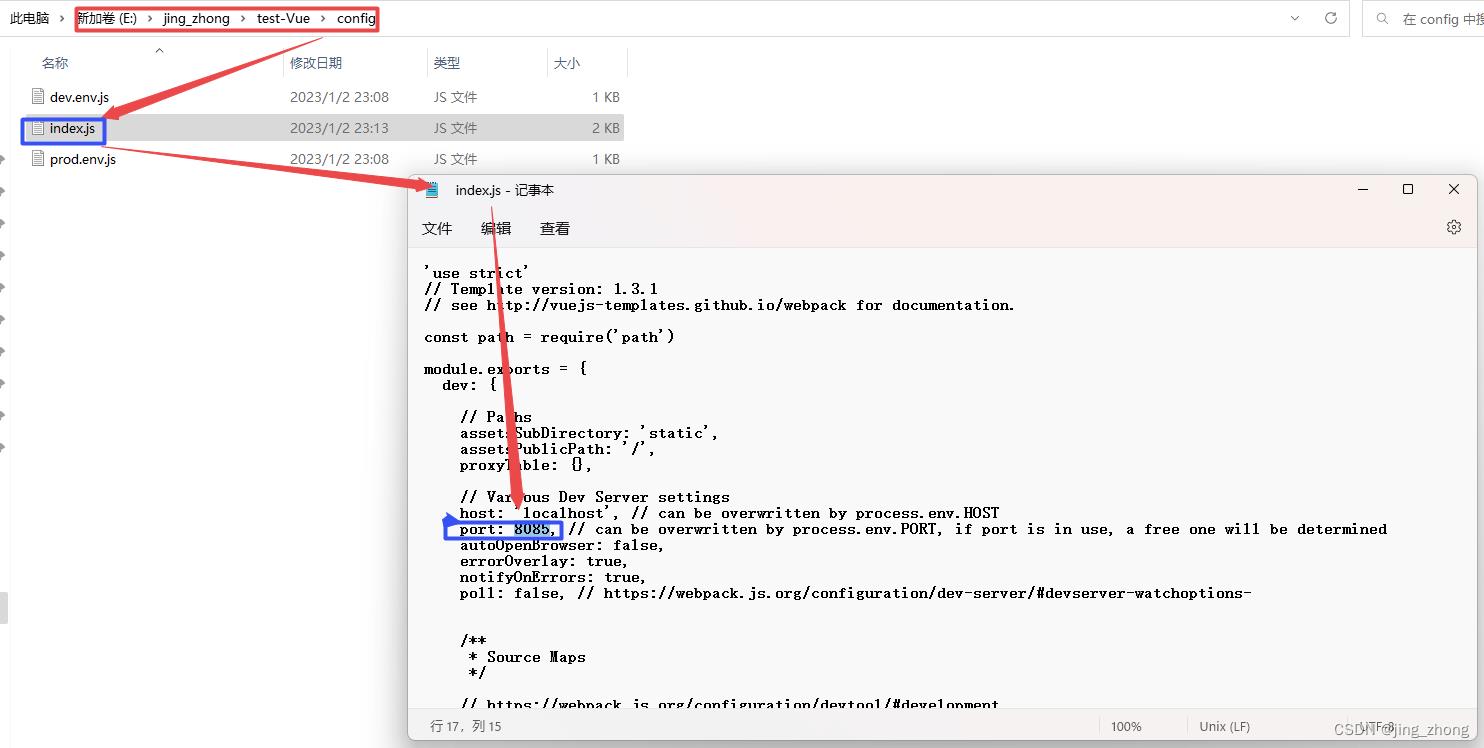
|
之后将自己想要分享的数据资源文件放置在test-Vue项目的static文件夹下,重新启动项目(npm run dev)即可访问数据文件并下载。
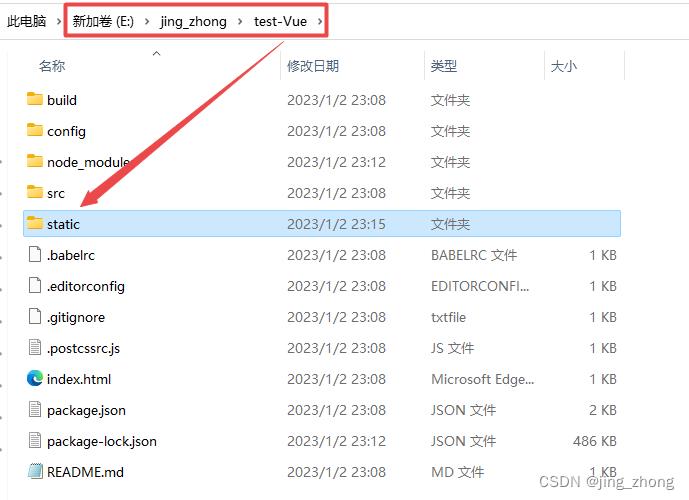
| 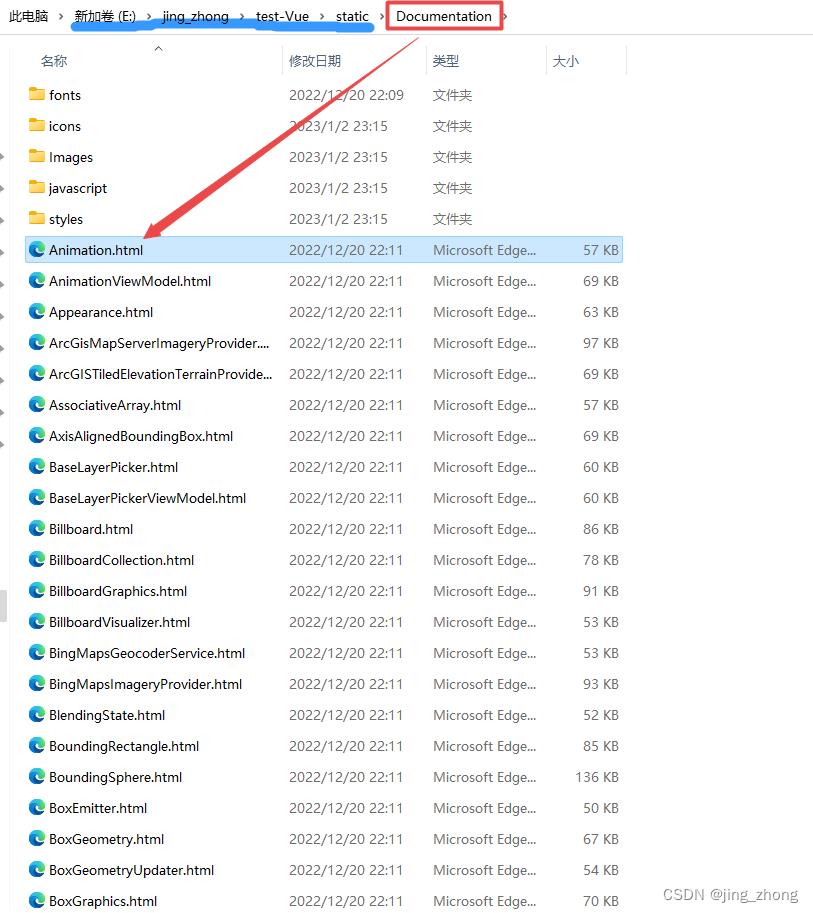
|

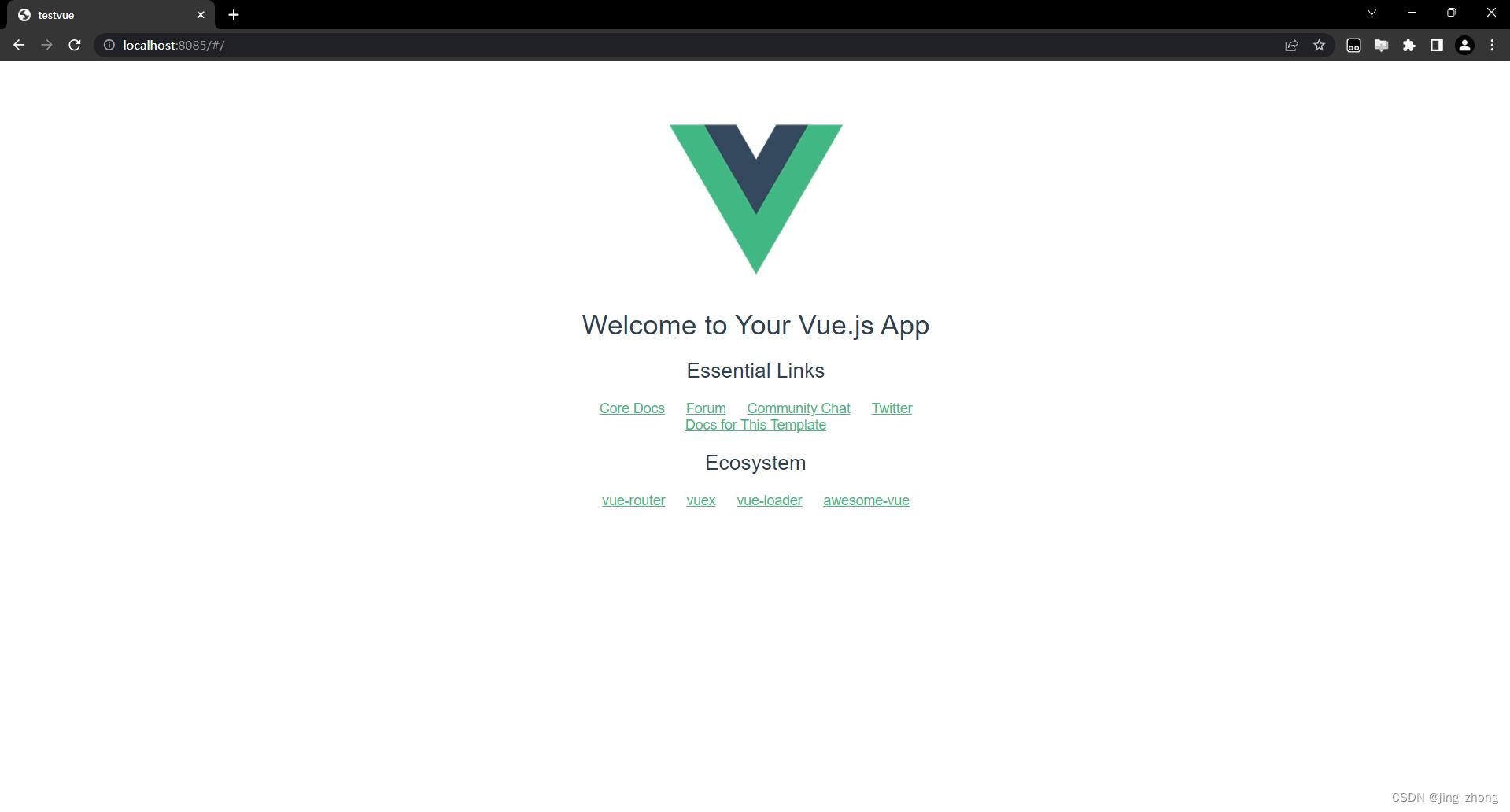
| 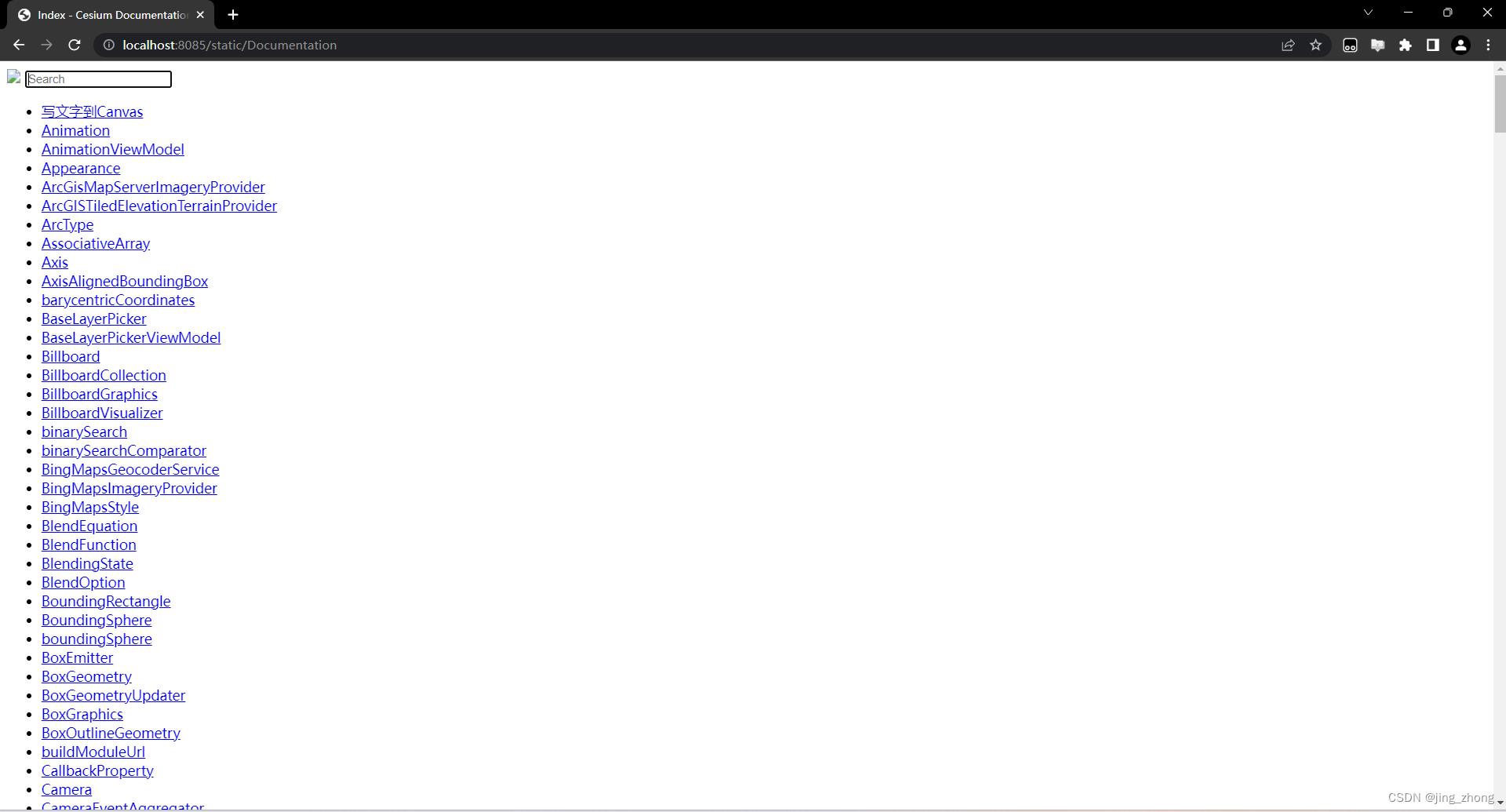
|
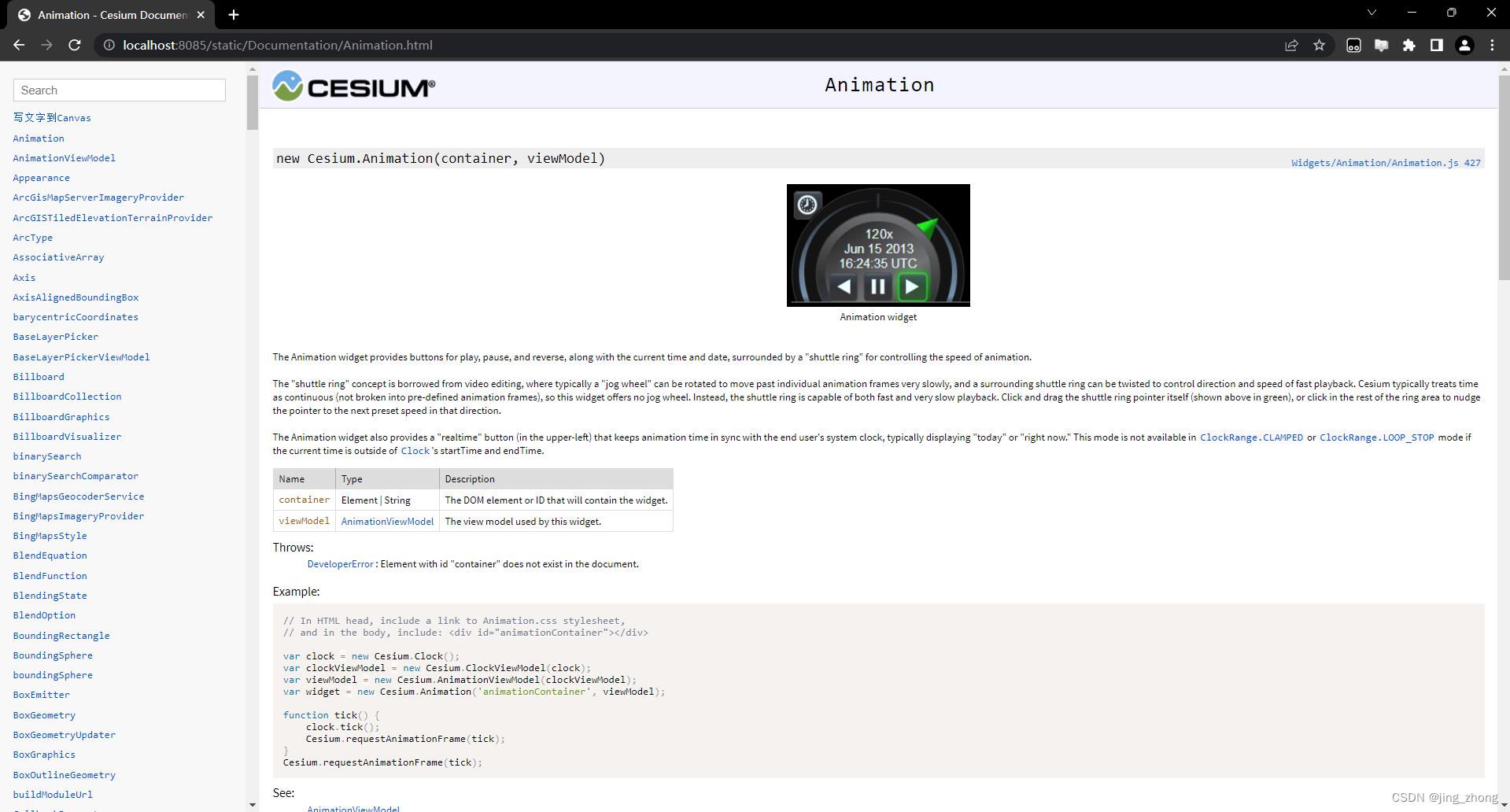
| 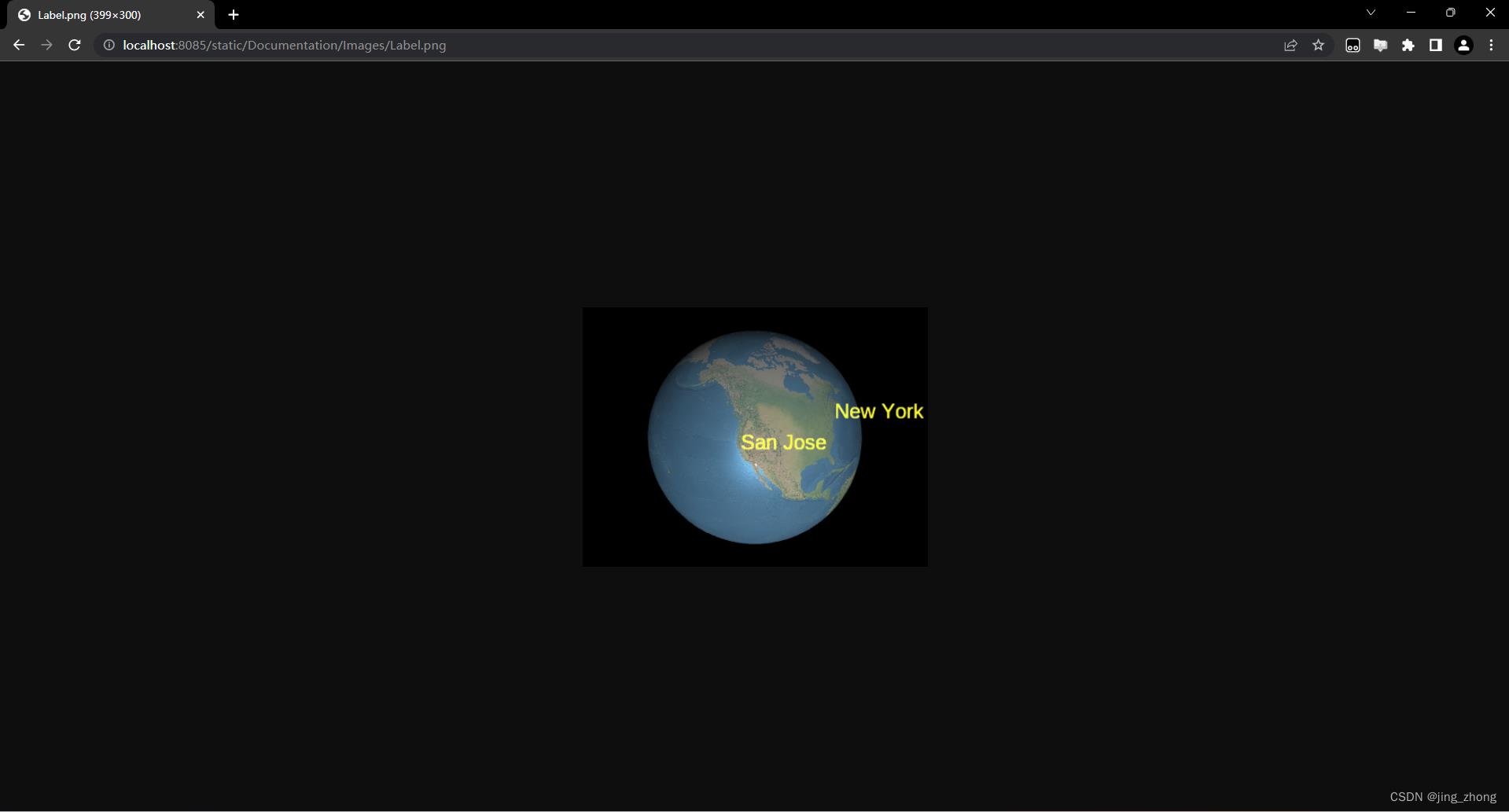
|
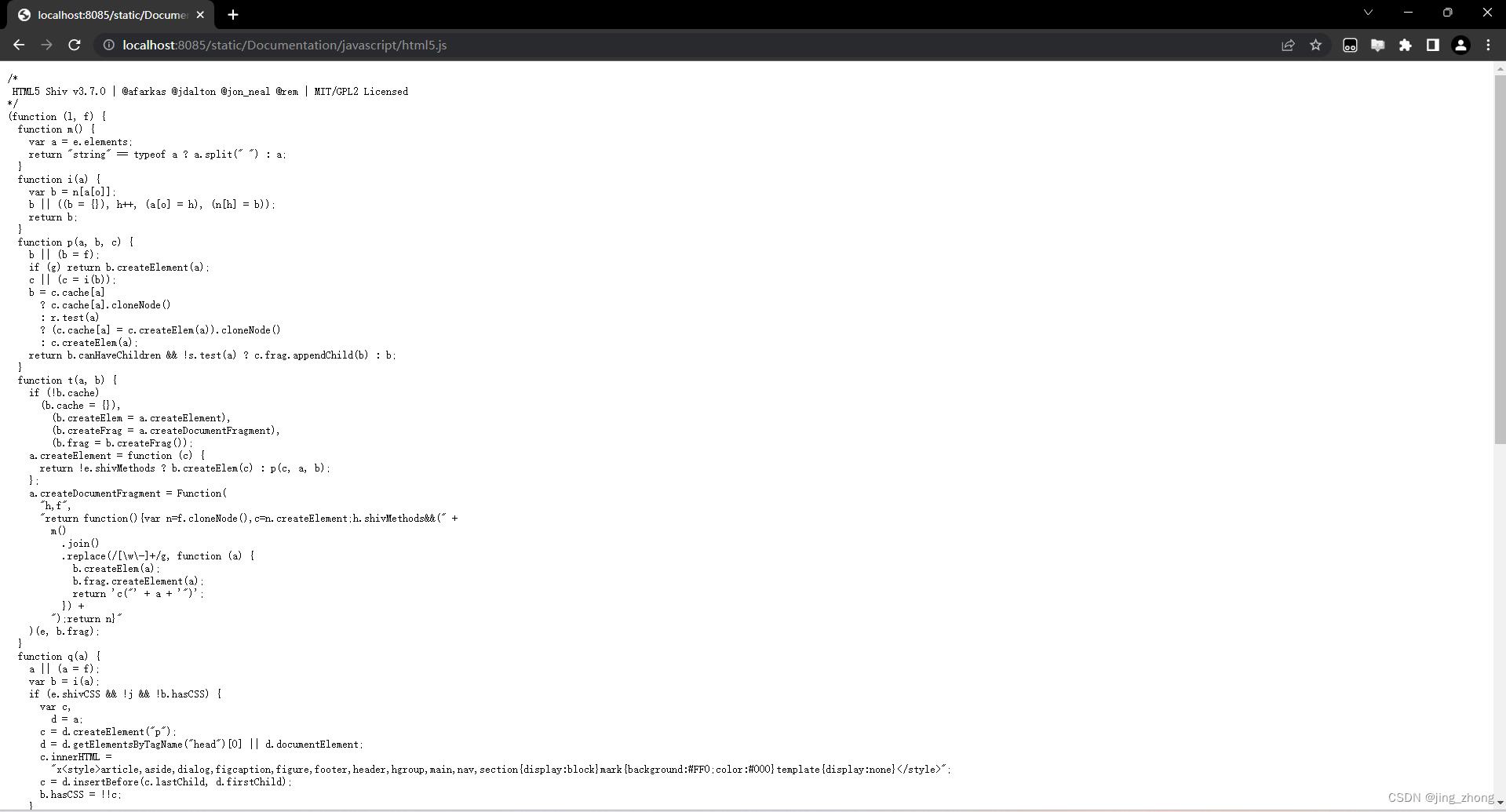
|
2.2.2 Express
Express 可基于Node.js快速构建Web应用,十分强大的同时又不失灵活性,如果想要深入了解可参考Node.js Express 框架学习。
2.2.2.1 所需文件1(package.json)
在E:\\jing_zhong\\MyServer文件夹下新建一个记事本文件,将文件重命名为package.json,将以下内容复制到package.json文件内:
"name": "MyServer",
"version": "1.0.0",
"description": "",
"main": "index.js",
"scripts":
"test": "echo \\"Error: no test specified\\" && exit 1"
,
"keywords": [],
"author": "",
"license": "ISC",
"devDependencies":
"compression": "^1.7.4",
"express": "^4.18.2",
"expression": "0.0.1",
"fs": "0.0.1-security",
"mime": "^3.0.0",
"request": "^2.88.2",
"url": "^0.11.0",
"yargs": "^17.6.2"
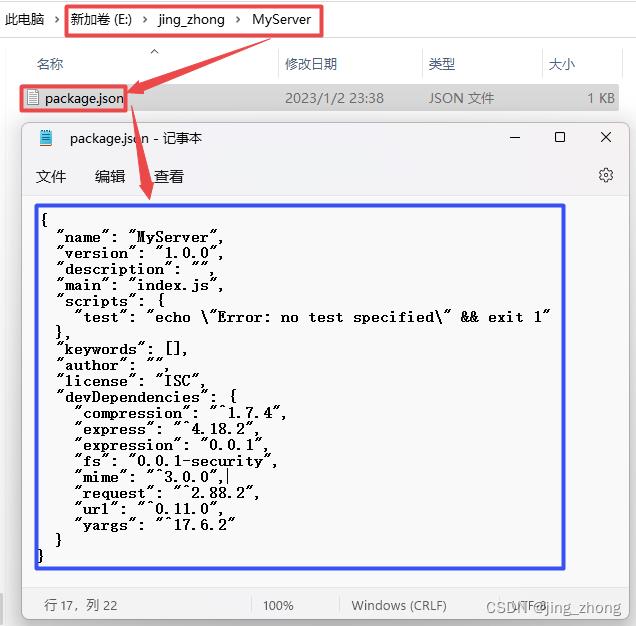
2.2.2.2 所需文件2(server.js)
在E:\\jing_zhong\\MyServer文件夹下新建一个记事本文件,将文件重命名为server.js,将以下内容复制到server.js文件内:
"use strict";
(function ()
const express = require("express");
const compression = require("compression");
const fs = require("fs");
const url = require("url");
const request = require("request");
const gzipHeader = Buffer.from("1F8B08", "hex");
const yargs = require("yargs").options(
port:
default: 8084,
description: "Port to listen on.",
,
public:
type: "boolean",
description: "Run a public server that listens on all interfaces.",
,
"upstream-proxy":
description:
'A standard proxy server that will be used to retrieve data. Specify a URL including port, e.g. "http://proxy:8004".',
,
"bypass-upstream-proxy-hosts":
description:
'A comma separated list of hosts that will bypass the specified upstream_proxy, e.g. "lanhost1,lanhost2"',
,
help:
alias: "h",
type: "boolean",
description: "Show this help.",
,
);
const argv = yargs.argv;
if (argv.help)
return yargs.showHelp();
const mime = express.static.mime;
mime.define(
"application/json": ["czml", "json", "geojson", "topojson"],
"application/wasm": ["wasm"],
"image/ktx2": ["ktx2"],
"model/gltf+json": ["gltf"],
"model/gltf-binary": ["bgltf", "glb"],
"application/octet-stream": [
"b3dm",
"pnts",
"i3dm",
"cmpt",
"geom",
"vctr",
],
"text/plain": ["glsl"],
,
true
);
const app = express();
app.use(compression());
app.use(function (req, res, next)
res.header("Access-Control-Allow-Origin", "*");
res.header(
"Access-Control-Allow-Headers",
"Origin, X-Requested-With, Content-Type, Accept"
);
next();
);
function checkGzipAndNext(req, res, next)
const reqUrl = url.parse(req.url, true);
const filePath = reqUrl.pathname.substring(1);
const readStream = fs.createReadStream(filePath, start: 0, end: 2 );
readStream.on("error", function (err)
next();
);
readStream.on("data", function (chunk)
if (chunk.equals(gzipHeader))
res.header("Content-Encoding", "gzip");
next();
);
app.use(express.static(__dirname));
function getRemoteUrlFromParam(req)
let remoteUrl = req.params[0];
if (remoteUrl)
// add http:// to the URL if no protocol is present
if (!/^https?:\\/\\//.test(remoteUrl))
remoteUrl = "http://" + remoteUrl;
remoteUrl = url.parse(remoteUrl);
// copy query string
remoteUrl.search = url.parse(req.url).search;
return remoteUrl;
const dontProxyHeaderRegex = /^(?:Host|Proxy-Connection|Connection|Keep-Alive|Transfer-Encoding|TE|Trailer|Proxy-Authorization|Proxy-Authenticate|Upgrade)$/i;
function filterHeaders(req, headers)
const result = ;
// filter out headers that are listed in the regex above
Object.keys(headers).forEach(function (name)
if (!dontProxyHeaderRegex.test(name))
result[name] = headers[name];
);
return result;
const upstreamProxy = argv["upstream-proxy"];
const bypassUpstreamProxyHosts = ;
if (argv["bypass-upstream-proxy-hosts"])
argv["bypass-upstream-proxy-hosts"].split(",").forEach(function (host)
bypassUpstreamProxyHosts[host.toLowerCase()] = true;
);
app.get("/proxy/*", function (req, res, next)
let remoteUrl = getRemoteUrlFromParam(req);
if (!remoteUrl)
remoteUrl = Object.keys(req.query)[0];
if (remoteUrl)
remoteUrl = url.parse(remoteUrl);
if (!remoteUrl)
return res.status(400).send("No url specified.");
if (!remoteUrl.protocol)
remoteUrl.protocol = "http:";
let proxy;
if (upstreamProxy && !(remoteUrl.host in bypassUpstreamProxyHosts))
proxy = upstreamProxy;
request.get(
url: url.format(remoteUrl),
headers: filterHeaders(req, req.headers),
encoding: null,
proxy: proxy,
,
function (error, response, body)
let code = 500;
if (response)
code = response.statusCode;
res.header(filterHeaders(req, response.headers));
res.status(code).send(body);
);
);
const server = app.listen(
argv.port,
argv.public ? undefined : "localhost",
function ()
if (argv.public)
console.log(
"Your server running publicly. Connect to http://localhost:%d/",
server.address().port
);
else
console.log(
"Your server running locally. Connect to http://localhost:%d/",
server.address().port
);
);
server.on("error", function (e)
if (e.code === "EADDRINUSE")
console.log(
"Error: Port %d is already in use, select a different port.",
argv.port
);
console.log("Example: node server.cjs --port %d", argv.port + 1);
else if (e.code === "EACCES")
console.log(
"Error: This process does not have permission to listen on port %d.",
argv.port
);
if (argv.port < 1024)
console.log("Try a port number higher than 1024.");
console.log(e);
process.exit(1);
);
server.on("close", function ()
console.log("Your server stopped.");
);
let isFirstSig = true;
process.on("SIGINT", function ()
if (isFirstSig)
console.log("Your server shutting down.");
server.close(function ()
process.exit(0);
);
isFirstSig = false;
else
console.log("Your server force kill.");
process.exit(1);
);
)();
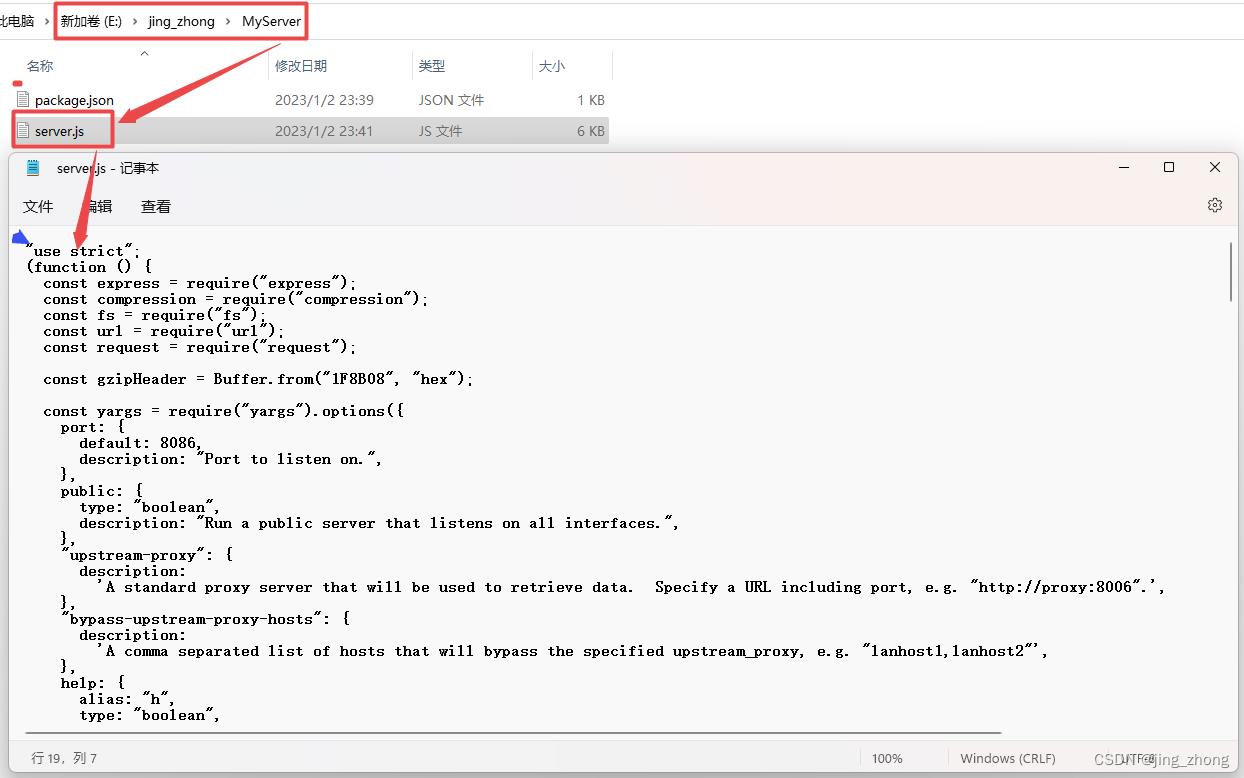
2.2.2.3 启动Web应用访问数据资源文件
将数据资源文件或文件夹拷贝到MyServer文件夹下,然后Win>+R打开命令行窗口,依次输入如下命令来启动Web应用,即可成功访问数据资源。
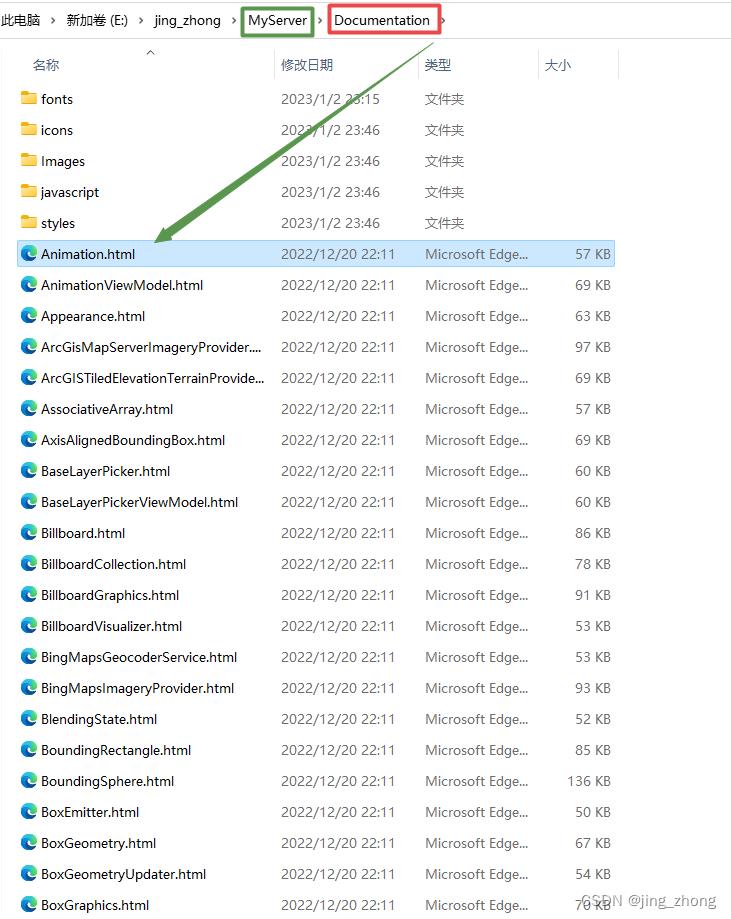
npm install
node server.js --port 8086
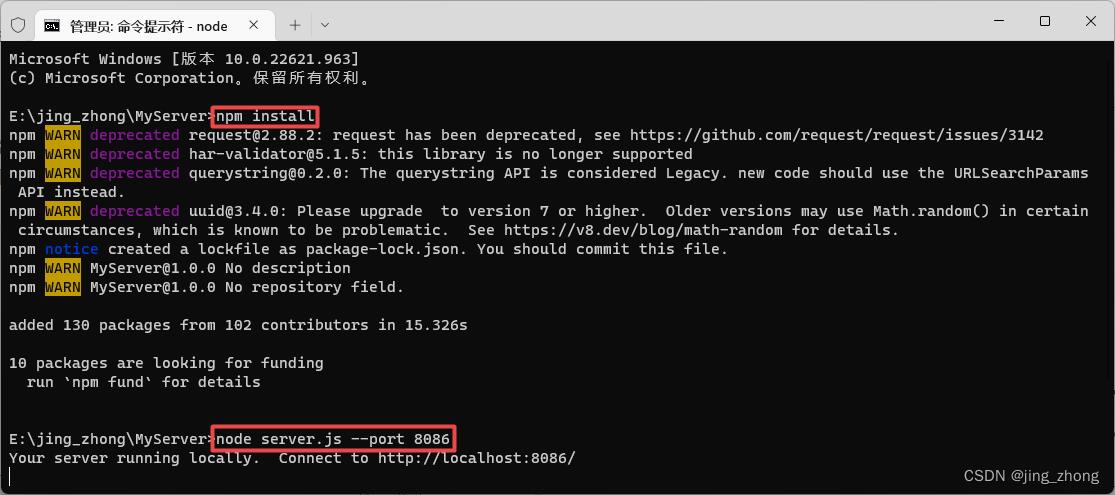
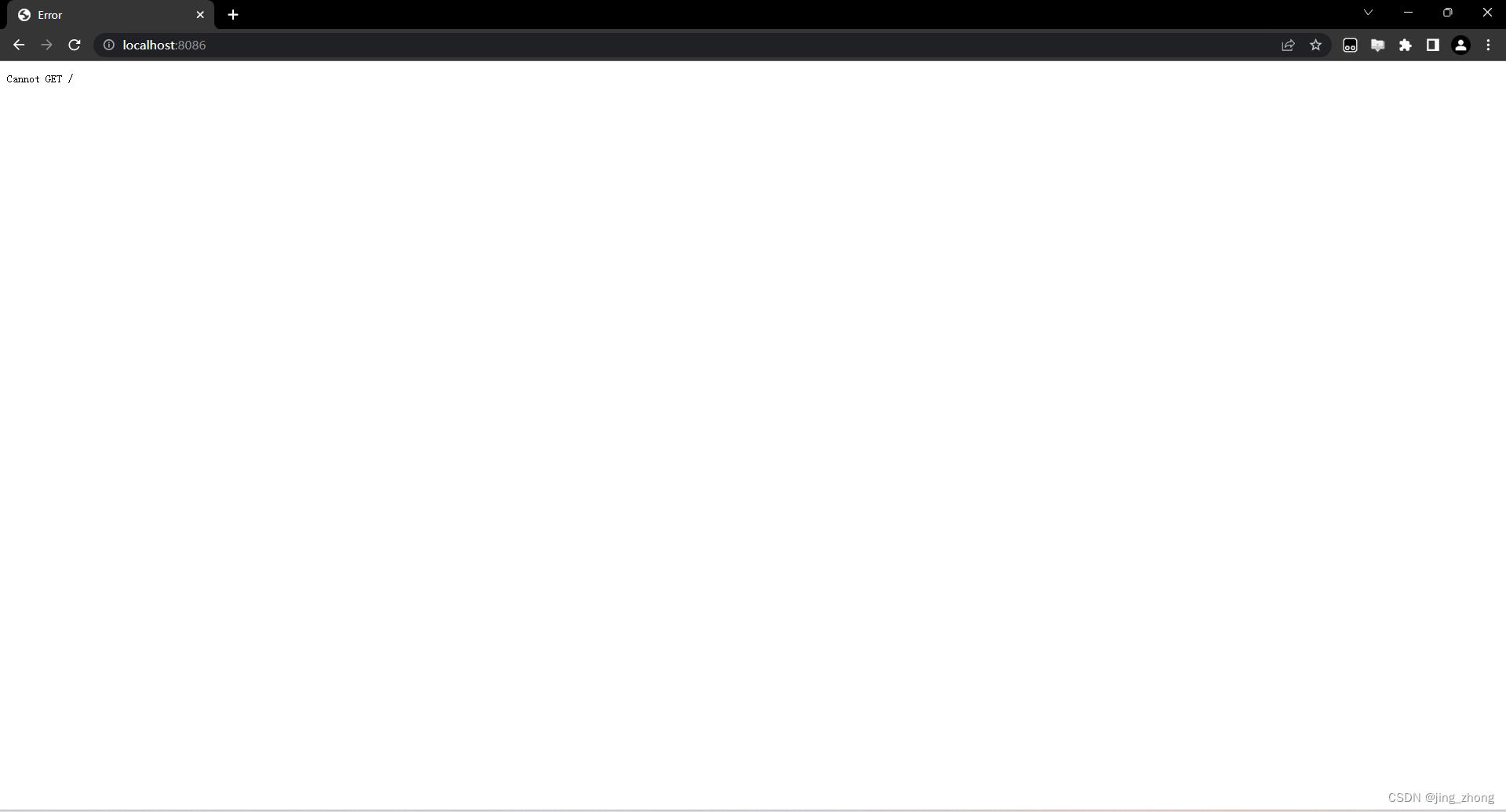
| 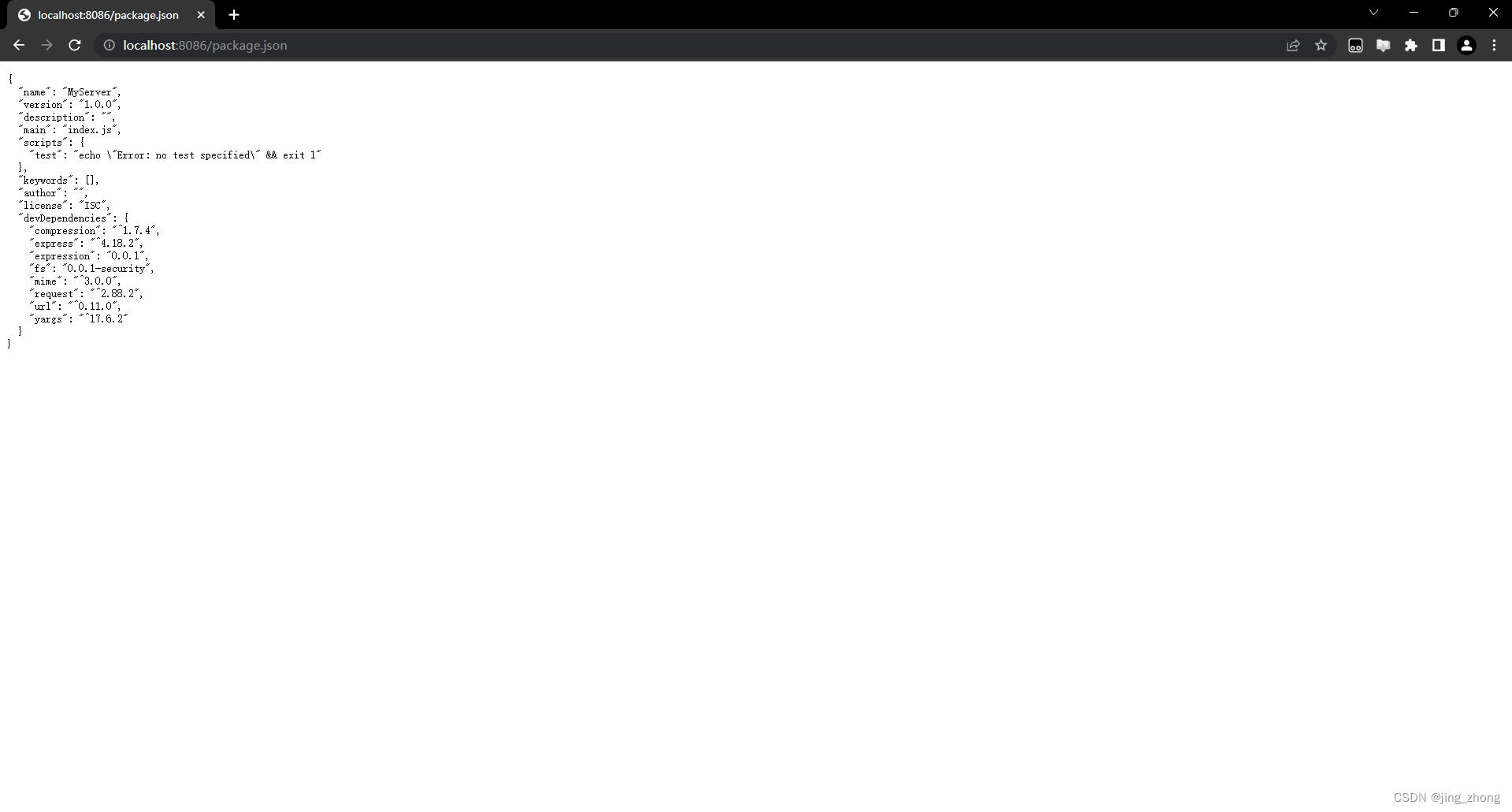
|
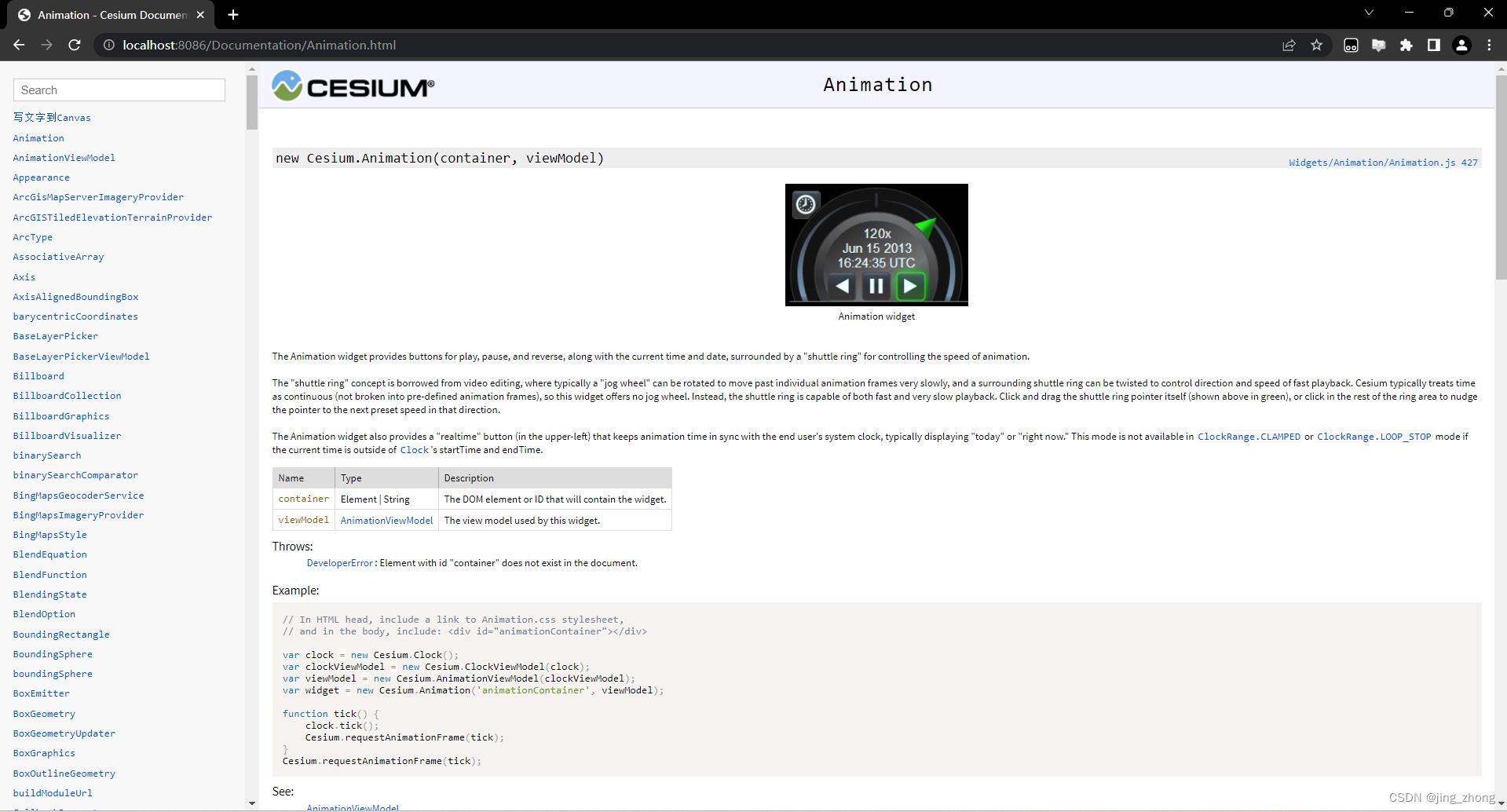
| 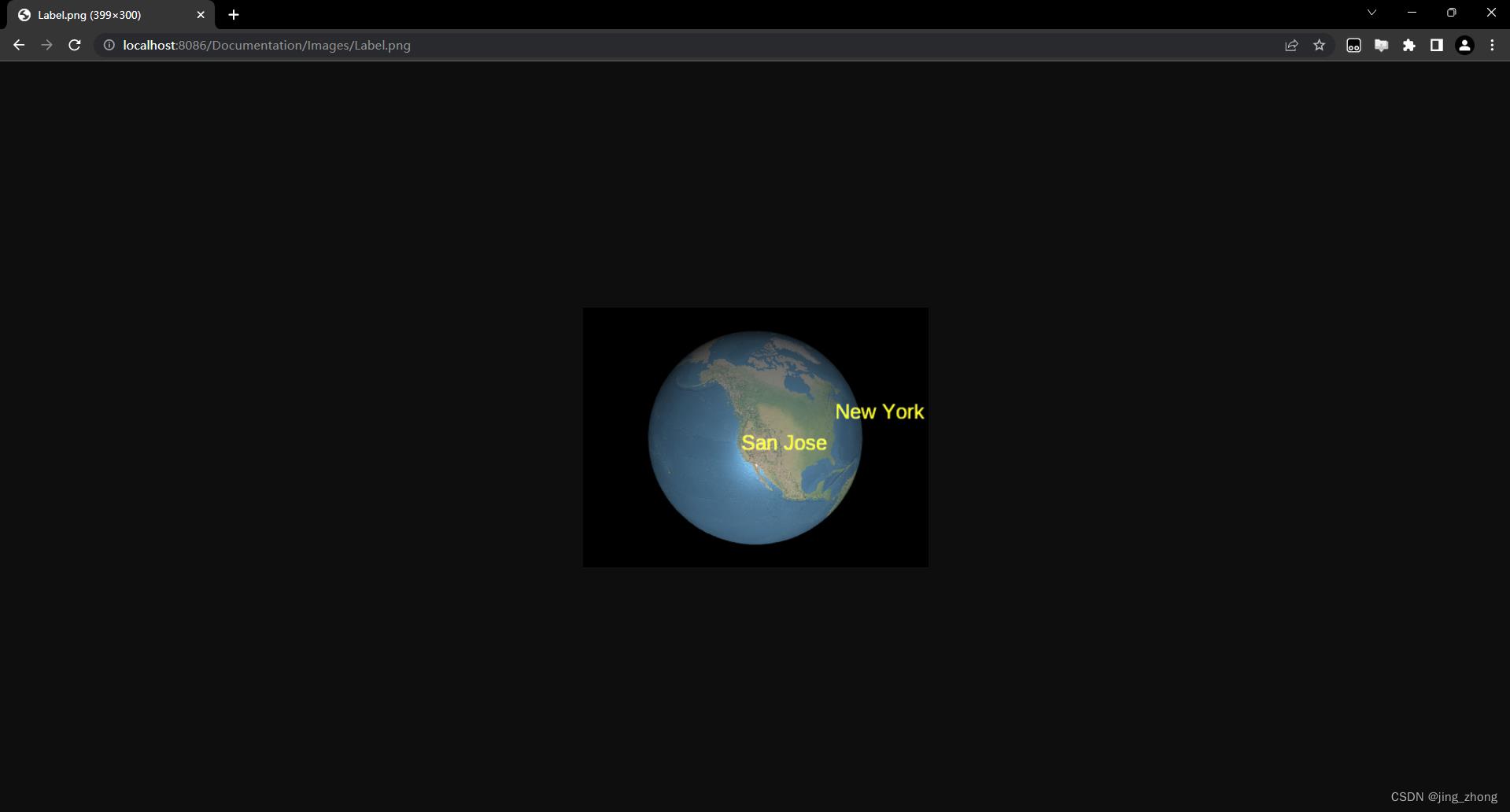
|
的主要内容,如果未能解决你的问题,请参考以下文章</p>
</article> </div> </div> </div> </section>
</div>
</div>
<script type=)
|